71b0f20cf068e9e7d043dc4a70c2b4e4.ppt
- Количество слайдов: 120
 PFC-9000 Entrenamiento y Certificación Potter Electric Signal Co. www. pottersignal. com 800 -325 -3936 Rev: 4 -1 -2004
PFC-9000 Entrenamiento y Certificación Potter Electric Signal Co. www. pottersignal. com 800 -325 -3936 Rev: 4 -1 -2004
 Introducción n Bienvenido al programa de entrenamiento y certificación del Potter Electric Signal PFC-9000. Estudiando esta presentación y leyendo el manual de instalación le dará el conocimiento necesario para instalar su primer sistema con éxito. Navegación: Se encuentra los botones de Adelante, Atrás, y Home (Menu) a la parte superior de cada pantalla. Al final de cada capitulo , regrese a la pagina principal para continuar. Esta presentación sigue el manual del PFC 9000 manual. Se puede visualizar e imprimir el manual al hacer clic en el panel del lado derecho. Si se requiere PDF viewer, esta disponible en este CD o se encuentra en www. adobe. com PFC-9000 Installation Manual
Introducción n Bienvenido al programa de entrenamiento y certificación del Potter Electric Signal PFC-9000. Estudiando esta presentación y leyendo el manual de instalación le dará el conocimiento necesario para instalar su primer sistema con éxito. Navegación: Se encuentra los botones de Adelante, Atrás, y Home (Menu) a la parte superior de cada pantalla. Al final de cada capitulo , regrese a la pagina principal para continuar. Esta presentación sigue el manual del PFC 9000 manual. Se puede visualizar e imprimir el manual al hacer clic en el panel del lado derecho. Si se requiere PDF viewer, esta disponible en este CD o se encuentra en www. adobe. com PFC-9000 Installation Manual
 Manuales y Herramientas para la Instalación n Los siguientes manuales de instalación están disponibles en este CD PFC-9000 Manual de Instalación ¨ RA-LCD Manual de Instalación ¨ RA-LED 32 Manual de Instalación ¨ UDACT-9000 Manual de Instalación ¨ n Otras Herramientas Hoja de Calculo de la batería de respaldo (MS Excel) ¨ Hoja de Correlación (MS Excel) ¨ Hoja de Configuración (MS Word) ¨
Manuales y Herramientas para la Instalación n Los siguientes manuales de instalación están disponibles en este CD PFC-9000 Manual de Instalación ¨ RA-LCD Manual de Instalación ¨ RA-LED 32 Manual de Instalación ¨ UDACT-9000 Manual de Instalación ¨ n Otras Herramientas Hoja de Calculo de la batería de respaldo (MS Excel) ¨ Hoja de Correlación (MS Excel) ¨ Hoja de Configuración (MS Word) ¨
 PFC-9000 Entrenamiento y Certificación Menú Principal 1. Introducción 2. Requerimientos de Instalación 3. Instalación del Gabinete 4. Instalación del Anunciador 5. Modulo Tarjetas Adicionales 6. Enlace SLC 7. Operación del Panel 8. Instalación del Software 9. Software de Configuración 10. Examen Certificación
PFC-9000 Entrenamiento y Certificación Menú Principal 1. Introducción 2. Requerimientos de Instalación 3. Instalación del Gabinete 4. Instalación del Anunciador 5. Modulo Tarjetas Adicionales 6. Enlace SLC 7. Operación del Panel 8. Instalación del Software 9. Software de Configuración 10. Examen Certificación
 PFC-9000 Introducción El panel base soporta 1 enlace SLC con 127 Puntos Direccionables Page 1 of 18
PFC-9000 Introducción El panel base soporta 1 enlace SLC con 127 Puntos Direccionables Page 1 of 18
 PFC-9000 Introducción El panel base soporta 1 enlace SLC con 127 Puntos Direccionables Tarjetas SLA y DLA proveen hasta 2 Enlaces SLC adicionales, por un total de 381 Puntos Direccionables Page 2 of 18
PFC-9000 Introducción El panel base soporta 1 enlace SLC con 127 Puntos Direccionables Tarjetas SLA y DLA proveen hasta 2 Enlaces SLC adicionales, por un total de 381 Puntos Direccionables Page 2 of 18
 PFC-9000 Introducción El panel base soporta 1 enlace SLC con 127 Puntos Direccionables Tarjetas SLA y DLA proveen hasta 2 Enlaces SLC adicionales, por un total de 381 Puntos Direccionables Fuente de Poder de 12 Amps, 10 Amps disponible para los circuitos de Notificación Page 3 of 18
PFC-9000 Introducción El panel base soporta 1 enlace SLC con 127 Puntos Direccionables Tarjetas SLA y DLA proveen hasta 2 Enlaces SLC adicionales, por un total de 381 Puntos Direccionables Fuente de Poder de 12 Amps, 10 Amps disponible para los circuitos de Notificación Page 3 of 18
 PFC-9000 Introducción El panel base soporta 1 enlace SLC con 127 Puntos Direccionables Tarjetas SLA y DLA proveen hasta 2 Enlaces SLC adicionales, por un total de 381 Puntos Direccionables Fuente de Poder de 12 Amps, 10 Amps disponible para los circuitos de Notificación 4 Circuitos de Notificación con 1. 7 Amps cada uno, expandible hasta 8 Circuitos de Notificación Page 4 of 18
PFC-9000 Introducción El panel base soporta 1 enlace SLC con 127 Puntos Direccionables Tarjetas SLA y DLA proveen hasta 2 Enlaces SLC adicionales, por un total de 381 Puntos Direccionables Fuente de Poder de 12 Amps, 10 Amps disponible para los circuitos de Notificación 4 Circuitos de Notificación con 1. 7 Amps cada uno, expandible hasta 8 Circuitos de Notificación Page 4 of 18
 Page 5 of 18 PFC-9000 Introducción Circuitos NAC Códigos de Evacuación n Continuo n Temporal n Código California n Tiempo de Marcha Tono Continuo 3 de ½ seg. encendido, ½ seg. apagado, luego una pausa de 1. 5 seg encendido, 10 seg. apagado ½ seg. Encendido, ½ seg. apagado
Page 5 of 18 PFC-9000 Introducción Circuitos NAC Códigos de Evacuación n Continuo n Temporal n Código California n Tiempo de Marcha Tono Continuo 3 de ½ seg. encendido, ½ seg. apagado, luego una pausa de 1. 5 seg encendido, 10 seg. apagado ½ seg. Encendido, ½ seg. apagado
 PFC-9000 Introducción El panel base soporta 1 enlace SLC con 127 Puntos Direccionables Tarjetas SLA y DLA proveen hasta 2 Enlaces SLC adicionales, por un total de 381 Puntos Direccionables Fuente de Poder de 12 Amps, 10 Amps disponible para los circuitos de Notificación 4 Circuitos de Notificación con 1. 7 Amps cada uno, expandible hasta 8 Circuitos de Notificación Buffer de 1000 eventos de Alarmas Buffer de 2000 eventos Historial Page 6 of 18
PFC-9000 Introducción El panel base soporta 1 enlace SLC con 127 Puntos Direccionables Tarjetas SLA y DLA proveen hasta 2 Enlaces SLC adicionales, por un total de 381 Puntos Direccionables Fuente de Poder de 12 Amps, 10 Amps disponible para los circuitos de Notificación 4 Circuitos de Notificación con 1. 7 Amps cada uno, expandible hasta 8 Circuitos de Notificación Buffer de 1000 eventos de Alarmas Buffer de 2000 eventos Historial Page 6 of 18
 PFC-9000 Introducción Bloque de Tornillos Removible para facilitar el cableado Page 7 of 18
PFC-9000 Introducción Bloque de Tornillos Removible para facilitar el cableado Page 7 of 18
 PFC-9000 Introducción Bloque de Tornillos Removible para facilitar el cableado Prueba Audible o en Silencio Page 8 of 18
PFC-9000 Introducción Bloque de Tornillos Removible para facilitar el cableado Prueba Audible o en Silencio Page 8 of 18
 PFC-9000 Introducción Bloque de Tornillos Removible para facilitar el cableado Prueba Audible o en Silencio Despliegue LCD Grande 4 x 20 Page 9 of 18
PFC-9000 Introducción Bloque de Tornillos Removible para facilitar el cableado Prueba Audible o en Silencio Despliegue LCD Grande 4 x 20 Page 9 of 18
 PFC-9000 Introducción Despliegue LCD Grande Con luz de fondo 4 líneas x 20 caracteres Page 10 of 18 Teclado del Menú control switches Lista de Alarmas Indicadores Común Control Switches Comunes Dos Switches adicionales configurables
PFC-9000 Introducción Despliegue LCD Grande Con luz de fondo 4 líneas x 20 caracteres Page 10 of 18 Teclado del Menú control switches Lista de Alarmas Indicadores Común Control Switches Comunes Dos Switches adicionales configurables
 PFC-9000 Introducción Bloque de Tornillos Removible para facilitar el cableado Prueba Audible o en Silencio Despliegue LCD Grande 4 x 20 Salida de Alimentación de Detectores de Humo de 4 Hilos Page 11 of 18
PFC-9000 Introducción Bloque de Tornillos Removible para facilitar el cableado Prueba Audible o en Silencio Despliegue LCD Grande 4 x 20 Salida de Alimentación de Detectores de Humo de 4 Hilos Page 11 of 18
 PFC-9000 Introducción Bloque de Tornillos Removible para facilitar el cableado Prueba Audible o en Silencio Despliegue LCD Grande 4 x 20 Salida de Alimentación de Detectores de Humo de 4 Hilos Espacio para 3 Tarjetas tipo “Module Adder Circuits” Page 12 of 18
PFC-9000 Introducción Bloque de Tornillos Removible para facilitar el cableado Prueba Audible o en Silencio Despliegue LCD Grande 4 x 20 Salida de Alimentación de Detectores de Humo de 4 Hilos Espacio para 3 Tarjetas tipo “Module Adder Circuits” Page 12 of 18
 Page 13 of 18 PFC-9000 Introducción Tarjetas tipo “Module Adder” n SLA-127 P Un Enlace Inteligente ¨ n DLA-254 P Doble Enlace Inteligente ¨ n n 4 Circuitos Adicionales de Notificación, 1. 7 Amp cada uno ARM-9008 Tarjeta de Relevos ¨ n Agrega 8 Zonas Convencionales IDC-9004 Tarjeta de 4 Zonas de Notificación ¨ n Provee 254 Puntos Direccionales Adicionales ZA-9008 Tarjeta de Circuito Convencional ¨ n Provee 127 Puntos Direccionales Adicionales 8 Relevos Adicionales Configurables Forma C PR-5000 Tarjeta de Polaridad/Municipalidad U-DACT 9000 Comunicador Digital ¨ Comunicador Digital de dos líneas transmite en protocolos n n n Security Industry Association (SIA) Digital Comunication Standard (DCS) Ademco Contact ID
Page 13 of 18 PFC-9000 Introducción Tarjetas tipo “Module Adder” n SLA-127 P Un Enlace Inteligente ¨ n DLA-254 P Doble Enlace Inteligente ¨ n n 4 Circuitos Adicionales de Notificación, 1. 7 Amp cada uno ARM-9008 Tarjeta de Relevos ¨ n Agrega 8 Zonas Convencionales IDC-9004 Tarjeta de 4 Zonas de Notificación ¨ n Provee 254 Puntos Direccionales Adicionales ZA-9008 Tarjeta de Circuito Convencional ¨ n Provee 127 Puntos Direccionales Adicionales 8 Relevos Adicionales Configurables Forma C PR-5000 Tarjeta de Polaridad/Municipalidad U-DACT 9000 Comunicador Digital ¨ Comunicador Digital de dos líneas transmite en protocolos n n n Security Industry Association (SIA) Digital Comunication Standard (DCS) Ademco Contact ID
 PFC-9000 Introducción Bloque de Tornillos Removible para facilitar el cableado Prueba Audible o en Silencio Despliegue LCD Grande 4 x 20 Salida de Alimentación de Detectores de Humo de 4 Hilos Espacio para 3 Tarjetas tipo “Module Adder Circuits” Soporta 8 anunciadores externos: LED, LCD, y Despliegue Grafico Page 14 of 18
PFC-9000 Introducción Bloque de Tornillos Removible para facilitar el cableado Prueba Audible o en Silencio Despliegue LCD Grande 4 x 20 Salida de Alimentación de Detectores de Humo de 4 Hilos Espacio para 3 Tarjetas tipo “Module Adder Circuits” Soporta 8 anunciadores externos: LED, LCD, y Despliegue Grafico Page 14 of 18
 Page 15 of 18 PFC-9000 Introducción Anunciadores Remotos Suporta 8 anunciadores externos: RA-LED 32, RA-LCD, y PGD Despliegue Grafico Driver en cualquier combinación RA-LCD RA-LED 32
Page 15 of 18 PFC-9000 Introducción Anunciadores Remotos Suporta 8 anunciadores externos: RA-LED 32, RA-LCD, y PGD Despliegue Grafico Driver en cualquier combinación RA-LCD RA-LED 32
 PFC-9000 Introducción Bloque de Tornillos Removible para facilitar el cableado Prueba Audible o en Silencio Despliegue LCD Grande 4 x 20 Salida de Alimentación de Detectores de Humo de 4 Hilos Espacio para 3 Tarjetas tipo “Module Adder Circuits” Soporta 8 anunciadores externos: LED, LCD, y Despliegue Grafico Contactos Forma C para Alarma Común, Falla y Condiciones de Supervisión Page 16 of 18
PFC-9000 Introducción Bloque de Tornillos Removible para facilitar el cableado Prueba Audible o en Silencio Despliegue LCD Grande 4 x 20 Salida de Alimentación de Detectores de Humo de 4 Hilos Espacio para 3 Tarjetas tipo “Module Adder Circuits” Soporta 8 anunciadores externos: LED, LCD, y Despliegue Grafico Contactos Forma C para Alarma Común, Falla y Condiciones de Supervisión Page 16 of 18
 PFC-9000 Introducción Salida RS-232 para CRT o Impresora Page 17 of 18
PFC-9000 Introducción Salida RS-232 para CRT o Impresora Page 17 of 18
 PFC-9000 Introducción Page 18 of 18 Programación del Panel De la parte delantera del panel ofrece auto configuración, y programación basado en PC
PFC-9000 Introducción Page 18 of 18 Programación del Panel De la parte delantera del panel ofrece auto configuración, y programación basado en PC
 PFC-9000 Requerimientos de Instalación Page 1 of 5 Recomendaciones de Montaje n El PFC-9000 no puede operar correcto cuando en contacto con agua o un ambiente húmedo NO se recomienda las siguientes áreas para instalación:
PFC-9000 Requerimientos de Instalación Page 1 of 5 Recomendaciones de Montaje n El PFC-9000 no puede operar correcto cuando en contacto con agua o un ambiente húmedo NO se recomienda las siguientes áreas para instalación:
 PFC-9000 Requerimientos de Instalación Page 2 of 5 Recomendaciones de Montaje n El PFC-9000 no puede operar correcto cuando en contacto con agua o un ambiente húmedo NO se recomienda las siguientes áreas para instalación: ý Montado directamente a paredes exteriores, particularmente ladrillo o bloque (condensación), o en paredes exteriores bajo tierra ý En proximidad a plomería, particularmente lavabos grandes ý En cuartos de rociadores donde existe un riesgo que salpicar de drenaje y válvulas ý En cuartos donde tiene instalado equipo que produce humedad (i. e. secadores de ropa, equipo de aire acondicionado, etc. ) ý En el exterior
PFC-9000 Requerimientos de Instalación Page 2 of 5 Recomendaciones de Montaje n El PFC-9000 no puede operar correcto cuando en contacto con agua o un ambiente húmedo NO se recomienda las siguientes áreas para instalación: ý Montado directamente a paredes exteriores, particularmente ladrillo o bloque (condensación), o en paredes exteriores bajo tierra ý En proximidad a plomería, particularmente lavabos grandes ý En cuartos de rociadores donde existe un riesgo que salpicar de drenaje y válvulas ý En cuartos donde tiene instalado equipo que produce humedad (i. e. secadores de ropa, equipo de aire acondicionado, etc. ) ý En el exterior
 PFC-9000 Requerimientos de Instalación Recomendaciones de Montaje n n n Montar el gabinete en paredes interiores no sujeto a vibración Donde la temperatura es entre 32°F y 120°F Donde la humedad relativa no excede 85% Page 3 of 5
PFC-9000 Requerimientos de Instalación Recomendaciones de Montaje n n n Montar el gabinete en paredes interiores no sujeto a vibración Donde la temperatura es entre 32°F y 120°F Donde la humedad relativa no excede 85% Page 3 of 5
 PFC-9000 Requerimientos de Instalación Especificación Eléctrica n n n Opera en 120 VAC Nominal (102 – 132 VAC) Hay que conectar el Panel a un circuito dedicado Cablea en la entrada de conduit del lado con cable 12 AWG Page 4 of 5
PFC-9000 Requerimientos de Instalación Especificación Eléctrica n n n Opera en 120 VAC Nominal (102 – 132 VAC) Hay que conectar el Panel a un circuito dedicado Cablea en la entrada de conduit del lado con cable 12 AWG Page 4 of 5
 PFC-9000 Requerimientos de Instalación Especificación Eléctrica n n n Opera en 120 VAC Nominal (102 – 132 VAC) Hay que conectar el Panel a un circuito dedicado Cablea en la entrada de conduit del lado con cable 12 AWG Requerimiento de Batería de Respaldo n n El PFC-9000 puede cargar ÚNICAMENTE baterías de 17 a 40 amp horas En el gabinete caben hasta dos baterías de 18 amp horas. Hay que poner baterías mas grandes en un gabinete por aparte Usa la hoja de trabajo de calculo de batería en el Apéndice B del manual para determinar el tamaño de batería Cuando el panel se comunica al central de monitoreo se requiere un mínimo de 24 horas de corriente de stand-by y 5 minuto de alarma Page 5 of 5
PFC-9000 Requerimientos de Instalación Especificación Eléctrica n n n Opera en 120 VAC Nominal (102 – 132 VAC) Hay que conectar el Panel a un circuito dedicado Cablea en la entrada de conduit del lado con cable 12 AWG Requerimiento de Batería de Respaldo n n El PFC-9000 puede cargar ÚNICAMENTE baterías de 17 a 40 amp horas En el gabinete caben hasta dos baterías de 18 amp horas. Hay que poner baterías mas grandes en un gabinete por aparte Usa la hoja de trabajo de calculo de batería en el Apéndice B del manual para determinar el tamaño de batería Cuando el panel se comunica al central de monitoreo se requiere un mínimo de 24 horas de corriente de stand-by y 5 minuto de alarma Page 5 of 5
 PFC-9000 Instalación del Gabinete Siga el procedimiento de Instalación del Gabinete en el Capitulo 3 del Manual n Remover el Chasis del Panel ¨ El chasis esta conectado al panel con 5 #8 -32 tuercas, 4 en las esquinas y 1 al Terminal de tierra n Instalar el gabinete a la pared, montado en superficie o empotrado n Toma en cuenta el espacio necesario para el cableado. Se debe separar el cableado por tipo de circuito: Entrada de voltaje AC, notificación , inicialización, teléfono, anunciador y relevadores. No hacer esto puede resultar en falsas alarmas n Reinstalar el chasis en el panel Page 1 of 3
PFC-9000 Instalación del Gabinete Siga el procedimiento de Instalación del Gabinete en el Capitulo 3 del Manual n Remover el Chasis del Panel ¨ El chasis esta conectado al panel con 5 #8 -32 tuercas, 4 en las esquinas y 1 al Terminal de tierra n Instalar el gabinete a la pared, montado en superficie o empotrado n Toma en cuenta el espacio necesario para el cableado. Se debe separar el cableado por tipo de circuito: Entrada de voltaje AC, notificación , inicialización, teléfono, anunciador y relevadores. No hacer esto puede resultar en falsas alarmas n Reinstalar el chasis en el panel Page 1 of 3
 PFC-9000 Instalación del Gabinete n Conexiones Eléctricas Conecta el Caliente (Negro) a la Linea (L) ¨ Conecta el Neutral (Blanco) al Neutral (N) ¨ Conecta la Tierra (Verde) a la Tierra (G) ¨ Siga el procedimiento de Conexión de Alimentación en el Capitulo 3 del Manual. Asegurase que el breaker dedicado en el panel eléctrico esta en la posición de Apagado antes de conectar los cables Page 2 of 3
PFC-9000 Instalación del Gabinete n Conexiones Eléctricas Conecta el Caliente (Negro) a la Linea (L) ¨ Conecta el Neutral (Blanco) al Neutral (N) ¨ Conecta la Tierra (Verde) a la Tierra (G) ¨ Siga el procedimiento de Conexión de Alimentación en el Capitulo 3 del Manual. Asegurase que el breaker dedicado en el panel eléctrico esta en la posición de Apagado antes de conectar los cables Page 2 of 3
 Page 3 of 3 PFC-9000 Instalación del Gabinete Siga el procedimiento de Alimentación Inicial en el capitulo 3 para la secuencia correcta n Cable Jumper Conexión de Baterías Conecta el cable Rojo al Terminal Positivo (+) de la Batería #1 ¨ Conecta el cable Negro al Terminal Negativo ( -) de la Batería #2 ¨ Conecta el cable Jumper al Negativo (-) de Batería #1 y el Positivo (+) de Batería #2 ¨ n - Apagar el Panel ¨ Después de que el panel se inicialice y se quita el trouble, quitar alimentación del panel primero al desconectar la alimentación de las baterías y luego al apagar el breaker dedicado + - +
Page 3 of 3 PFC-9000 Instalación del Gabinete Siga el procedimiento de Alimentación Inicial en el capitulo 3 para la secuencia correcta n Cable Jumper Conexión de Baterías Conecta el cable Rojo al Terminal Positivo (+) de la Batería #1 ¨ Conecta el cable Negro al Terminal Negativo ( -) de la Batería #2 ¨ Conecta el cable Jumper al Negativo (-) de Batería #1 y el Positivo (+) de Batería #2 ¨ n - Apagar el Panel ¨ Después de que el panel se inicialice y se quita el trouble, quitar alimentación del panel primero al desconectar la alimentación de las baterías y luego al apagar el breaker dedicado + - +
 PFC-9000 Instalación del Anunciador n Anunciador RA-LCD Características ¨ La misma funcionalidad del panel ¨ Despliegue de 4 x 20 programable ¨ Ver Manual de Instalación n Anunciador RA-LED 32 Características ¨ Características en común del Panel ¨ 32 LEDs de doble color ¨ Expandible hasta 224 puntos máximo ¨ Ver Manual de Instalación n Anunciador Expansor RA-LED 48 Características ¨ Expande el RA-LED 32 ¨ 48 LEDs de doble color ¨ Expandible hasta 224 puntos máximo Page 1 of 8
PFC-9000 Instalación del Anunciador n Anunciador RA-LCD Características ¨ La misma funcionalidad del panel ¨ Despliegue de 4 x 20 programable ¨ Ver Manual de Instalación n Anunciador RA-LED 32 Características ¨ Características en común del Panel ¨ 32 LEDs de doble color ¨ Expandible hasta 224 puntos máximo ¨ Ver Manual de Instalación n Anunciador Expansor RA-LED 48 Características ¨ Expande el RA-LED 32 ¨ 48 LEDs de doble color ¨ Expandible hasta 224 puntos máximo Page 1 of 8
 Page 2 of 8 PFC-9000 Instalación del Anunciador n n Instalar registro(s) Conectar cableado al primer Anunciador ¨ Conecta cable de 2 conductores con blindaje) de los terminales RS-485 del PFC 9000 al anunciador. Terminales de RS-485 “IN”. Observa polaridad. El tornillo “S” es para el blindaje del cable. ¨ Conecta un cable de alimentación de dos conductores de la conexión Aux Power de 24 VDC en el panel principal a los tornillos de 24 VDC “IN” en el anunciador. NO USE alimentación reseteable de detectores de humo del PFC-9000. + IN PFC-9000 Terminals s + - OUT RS-485 + - s Dip Switch Settings RA-LCD + - IN OUT 24 VDC
Page 2 of 8 PFC-9000 Instalación del Anunciador n n Instalar registro(s) Conectar cableado al primer Anunciador ¨ Conecta cable de 2 conductores con blindaje) de los terminales RS-485 del PFC 9000 al anunciador. Terminales de RS-485 “IN”. Observa polaridad. El tornillo “S” es para el blindaje del cable. ¨ Conecta un cable de alimentación de dos conductores de la conexión Aux Power de 24 VDC en el panel principal a los tornillos de 24 VDC “IN” en el anunciador. NO USE alimentación reseteable de detectores de humo del PFC-9000. + IN PFC-9000 Terminals s + - OUT RS-485 + - s Dip Switch Settings RA-LCD + - IN OUT 24 VDC
 Page 3 of 8 PFC-9000 Instalación del Anunciador n Conecta el cable a los anunciadores desde el ultimo hacia el primero ¨ Conecta cable blindado de dos conductores desde la conexión del RS-485 “OUT” del anunciador anterior a la conexión de RS-485 “IN” de la próxima anunciador. Observe polaridad. El tornillo de “S” es para conectar el blindaje del cable. ¨ Conecta cable de dos conductores para alimentación desde los tornillos de 24 VDC “OUT” del anunciador previo a los tornillos de 24 VDC “IN” en el próximo anunciador. n Continua hasta instalar todos los anunciadores. + IN s + - OUT RS-485 + - s Dip Switch Settings RA-LCD #1 + - IN OUT 24 VDC + IN s + - OUT RS-485 + - s Dip Switch Settings RA-LCD #2 + - IN OUT 24 VDC
Page 3 of 8 PFC-9000 Instalación del Anunciador n Conecta el cable a los anunciadores desde el ultimo hacia el primero ¨ Conecta cable blindado de dos conductores desde la conexión del RS-485 “OUT” del anunciador anterior a la conexión de RS-485 “IN” de la próxima anunciador. Observe polaridad. El tornillo de “S” es para conectar el blindaje del cable. ¨ Conecta cable de dos conductores para alimentación desde los tornillos de 24 VDC “OUT” del anunciador previo a los tornillos de 24 VDC “IN” en el próximo anunciador. n Continua hasta instalar todos los anunciadores. + IN s + - OUT RS-485 + - s Dip Switch Settings RA-LCD #1 + - IN OUT 24 VDC + IN s + - OUT RS-485 + - s Dip Switch Settings RA-LCD #2 + - IN OUT 24 VDC
 PFC-9000 Instalación del Anunciador n n Page 4 of 8 Programa cada anunciador con una dirección única. Programación del RA-LCD ¨ Utilice SW 1 Dip Switch para programar la Dirección ¨ Las direcciones de los RA-LCD empiezan con Dirección 33. Cada RA-LCD subsecuente incrementa desde la dirección 33. Observa la tabla en Capitulo 4 para el uso de los dipswitch. RA-LCD
PFC-9000 Instalación del Anunciador n n Page 4 of 8 Programa cada anunciador con una dirección única. Programación del RA-LCD ¨ Utilice SW 1 Dip Switch para programar la Dirección ¨ Las direcciones de los RA-LCD empiezan con Dirección 33. Cada RA-LCD subsecuente incrementa desde la dirección 33. Observa la tabla en Capitulo 4 para el uso de los dipswitch. RA-LCD
 PFC-9000 Instalación del Anunciador n n Page 5 of 8 Programación del RA-LED 32 ¨ Utilice SW 1 Dip Switch para programar la Dirección ¨ Se direcciona los RA-LED y la tarjeta de anunciador grafica por el numero de anunciadores en el sistema. Observa la tabla en capitulo 4 para el uso de los dipswitch. Ejemplo en la próxima pagina RA-LED 32
PFC-9000 Instalación del Anunciador n n Page 5 of 8 Programación del RA-LED 32 ¨ Utilice SW 1 Dip Switch para programar la Dirección ¨ Se direcciona los RA-LED y la tarjeta de anunciador grafica por el numero de anunciadores en el sistema. Observa la tabla en capitulo 4 para el uso de los dipswitch. Ejemplo en la próxima pagina RA-LED 32
 PFC-9000 Instalación del Anunciador Page 6 of 8 Ejemplo n Si el sistema tiene un RA-LCD, RA-LED 32, RA-LCD, y RA-LED 32 anunciadores, en la siguiente orden del PFC-9000 panel, las direcciones serian: RA-LCD Dirección 33 PFC-9000 RA-LED 32 Dirección 2 RA-LCD Dirección 34 RA-LED 32 Dirección 4
PFC-9000 Instalación del Anunciador Page 6 of 8 Ejemplo n Si el sistema tiene un RA-LCD, RA-LED 32, RA-LCD, y RA-LED 32 anunciadores, en la siguiente orden del PFC-9000 panel, las direcciones serian: RA-LCD Dirección 33 PFC-9000 RA-LED 32 Dirección 2 RA-LCD Dirección 34 RA-LED 32 Dirección 4
 PFC-9000 Instalación del Anunciador n Page 7 of 8 RA-LED 32 Parámetro Opcional ¨ Se usa Dip Switch SW 2 para configurar las opciones del RA-LED 32. n SW 2 -1 = Deshabilitar el Botón de System Reset n SW 2 -2 = Deshabilitar el Botón de Fire Drill n SW 2 -3 = Deshabilitar el botón de Acknowledge n SW 2 -4 = Deshabilitar el botón de Alarma General n SW 2 -5 = No se usa n SW 2 -6 = Deshabilitar el botón de Desconecte Auxiliar n SW 2 -7 = No se Usa n SW 2 -8 = Deshabilitar el Botón de Silenciar
PFC-9000 Instalación del Anunciador n Page 7 of 8 RA-LED 32 Parámetro Opcional ¨ Se usa Dip Switch SW 2 para configurar las opciones del RA-LED 32. n SW 2 -1 = Deshabilitar el Botón de System Reset n SW 2 -2 = Deshabilitar el Botón de Fire Drill n SW 2 -3 = Deshabilitar el botón de Acknowledge n SW 2 -4 = Deshabilitar el botón de Alarma General n SW 2 -5 = No se usa n SW 2 -6 = Deshabilitar el botón de Desconecte Auxiliar n SW 2 -7 = No se Usa n SW 2 -8 = Deshabilitar el Botón de Silenciar
 PFC-9000 Instalación del Anunciador n Page 8 of 8 Tarjeta de adición de RA-LED 48 LED Se puede agregar tarjetas de despliegue adicional al RA-LCD o RA-LED 32 según el dibujo abajo ¨ Se puede agregar hasta 4 RA-LED 48 tarjetas ¨ ADDER ANNUNCIATOR BOARD RA-LCD OR RA-LED 32 MAIN ANNUNCIATOR BOARD
PFC-9000 Instalación del Anunciador n Page 8 of 8 Tarjeta de adición de RA-LED 48 LED Se puede agregar tarjetas de despliegue adicional al RA-LCD o RA-LED 32 según el dibujo abajo ¨ Se puede agregar hasta 4 RA-LED 48 tarjetas ¨ ADDER ANNUNCIATOR BOARD RA-LCD OR RA-LED 32 MAIN ANNUNCIATOR BOARD
 PFC-9000 Tarjetas Adicionales n Page 1 of 12 Resumen ¨ Todas las tarjetas adicionales se instala en los “standoffs” instalado en la fabrica en la tarjeta madre del PFC-9000 desde el derecho al izquierda, con las siguientes excepciones. n n ¨ Hay que instalar el U-DACT en la posición del izquierdo extremo por la configuración de los conectores Hay que instalar la Tarjeta de Enlaces adicionales (SLA o DLA) en la posición del derecho extremo El Diagrama abajo muestra tarjetas adicionales sin un SLA o DLA
PFC-9000 Tarjetas Adicionales n Page 1 of 12 Resumen ¨ Todas las tarjetas adicionales se instala en los “standoffs” instalado en la fabrica en la tarjeta madre del PFC-9000 desde el derecho al izquierda, con las siguientes excepciones. n n ¨ Hay que instalar el U-DACT en la posición del izquierdo extremo por la configuración de los conectores Hay que instalar la Tarjeta de Enlaces adicionales (SLA o DLA) en la posición del derecho extremo El Diagrama abajo muestra tarjetas adicionales sin un SLA o DLA
 PFC-9000 Tarjetas Adicionales n Page 2 of 12 Tips de Instalación ¨ Inserta los cables planos y el cable de alimentación al PFC-9000 antes de conectar la tarjeta al “standoff”. ¨ Si se instala la tarjeta de Zona Sencilla o Dual y alguna tarjeta adicional, inserta el cable plano largo a P 6 del PFC-9000 y pásalo por abajo de la DLA o SLA según el dibujo abajo. ¨ Instala el cable largo de alimentación de P 8 del PFC-9000 a la tarjeta mas izquierda.
PFC-9000 Tarjetas Adicionales n Page 2 of 12 Tips de Instalación ¨ Inserta los cables planos y el cable de alimentación al PFC-9000 antes de conectar la tarjeta al “standoff”. ¨ Si se instala la tarjeta de Zona Sencilla o Dual y alguna tarjeta adicional, inserta el cable plano largo a P 6 del PFC-9000 y pásalo por abajo de la DLA o SLA según el dibujo abajo. ¨ Instala el cable largo de alimentación de P 8 del PFC-9000 a la tarjeta mas izquierda.
 PFC-9000 Tarjetas Adicionales SLA-127 P y DLA-254 P n SLA-127 P Tarjeta de un Enlace Permite 1 enlace adicional (Enlace A únicamente) para agregar 127 puntos al PFC-9000, por un total de 254 puntos. ¨ Es necesario instalarlo en la posición mas al derecho de tarjetas adicionales ¨ n DLA-254 P Tarjeta de Dual Enlace Permite 2 enlaces adicionales (Enlace A y B) para agregar 127 puntos cada uno al PFC-9000, un total de 381 puntos ¨ Es necesario instalarlo en la posición mas al derecho de tarjetas adicionales ¨ Page 3 of 12
PFC-9000 Tarjetas Adicionales SLA-127 P y DLA-254 P n SLA-127 P Tarjeta de un Enlace Permite 1 enlace adicional (Enlace A únicamente) para agregar 127 puntos al PFC-9000, por un total de 254 puntos. ¨ Es necesario instalarlo en la posición mas al derecho de tarjetas adicionales ¨ n DLA-254 P Tarjeta de Dual Enlace Permite 2 enlaces adicionales (Enlace A y B) para agregar 127 puntos cada uno al PFC-9000, un total de 381 puntos ¨ Es necesario instalarlo en la posición mas al derecho de tarjetas adicionales ¨ Page 3 of 12
 PFC-9000 Tarjetas Adicionales Page 4 of 12 ZA-9008 Tarjeta de Zonas Convencionales n n Acepta Ocho Clase B (Estilo B) o cuatro Clase A (Estilo D) Zonas Convencionales Se puede programar cada zona como: ¨ Alarma verificado o no verificado ¨ Monitoreo de Flujo de Agua (incluye un retardo de 15 segundos) ¨ Supervisión Latching o Non-latching ¨ Monitor ¨ Falla únicamente ¨ Switch Remoto Al configurarlo Clase B, se usa un 3. 9 K fin de línea resistencia. Hay que conectar todos los dispositivos en Clase A o Clase B. Dibujo es para demostración únicamente. Class B (Style B) Class A (Style D)
PFC-9000 Tarjetas Adicionales Page 4 of 12 ZA-9008 Tarjeta de Zonas Convencionales n n Acepta Ocho Clase B (Estilo B) o cuatro Clase A (Estilo D) Zonas Convencionales Se puede programar cada zona como: ¨ Alarma verificado o no verificado ¨ Monitoreo de Flujo de Agua (incluye un retardo de 15 segundos) ¨ Supervisión Latching o Non-latching ¨ Monitor ¨ Falla únicamente ¨ Switch Remoto Al configurarlo Clase B, se usa un 3. 9 K fin de línea resistencia. Hay que conectar todos los dispositivos en Clase A o Clase B. Dibujo es para demostración únicamente. Class B (Style B) Class A (Style D)
 PFC-9000 Tarjetas Adicionales ZA-9008 Tarjeta de Zonas Convencionales n Observe la siguiente tabla con calibre de cable distancia máxima La Resistencia Máxima por Enlace NO debe exceder 100 Ohmios Page 5 of 12
PFC-9000 Tarjetas Adicionales ZA-9008 Tarjeta de Zonas Convencionales n Observe la siguiente tabla con calibre de cable distancia máxima La Resistencia Máxima por Enlace NO debe exceder 100 Ohmios Page 5 of 12
 PFC-9000 Tarjetas Adicionales IDC-9004 Tarjeta de 4 Circuitos de Notificación n n n n Cuatro circuitos de indicación Clase A/B (Estilo Z/Y) Cada circuito es power limited y clasificado a 1. 7 Amps Se puede configurar cada circuito para Silenciar o No-Silenciar Suena de nuevo en subsecuentes alarmas Se puede configurar para todo tipo de entrada menos ‘remote switch’ Cuando el cableado es Clase B, se necesita una resistencia fin de línea de 3. 9 K Hay que cablear todos los dispositivos en Clase A o Clase B. (Dibujo al lado para demostración únicamente) Un Total de 10 Amps de alimentación a 24 VDC no filtrado para los 8 NAC’s Page 6 of 12
PFC-9000 Tarjetas Adicionales IDC-9004 Tarjeta de 4 Circuitos de Notificación n n n n Cuatro circuitos de indicación Clase A/B (Estilo Z/Y) Cada circuito es power limited y clasificado a 1. 7 Amps Se puede configurar cada circuito para Silenciar o No-Silenciar Suena de nuevo en subsecuentes alarmas Se puede configurar para todo tipo de entrada menos ‘remote switch’ Cuando el cableado es Clase B, se necesita una resistencia fin de línea de 3. 9 K Hay que cablear todos los dispositivos en Clase A o Clase B. (Dibujo al lado para demostración únicamente) Un Total de 10 Amps de alimentación a 24 VDC no filtrado para los 8 NAC’s Page 6 of 12
 PFC-9000 Tarjetas Adicionales IDC-9004 Tarjeta de 4 Circuitos de Notificación n Observe la siguiente tabla para calibre de cable y distancia máxima La Máxima Caída de Voltaje no debe exceder 1. 8 Voltios Page 7 of 12
PFC-9000 Tarjetas Adicionales IDC-9004 Tarjeta de 4 Circuitos de Notificación n Observe la siguiente tabla para calibre de cable y distancia máxima La Máxima Caída de Voltaje no debe exceder 1. 8 Voltios Page 7 of 12
 PFC-9000 Tarjetas Adicionales ARM-9008 Tarjeta de Reles Adicionales n n Ocho Relevadores configurable forma C (28 VDC @ 1 Amp. Max. resistive load) Se puede configurar para todo tipo de entrada menos ‘remote switch’ Todos los reles son power limited y deben tener cable tipo power limited NO se conecta alimentación AC directamente al relevador Page 8 of 12
PFC-9000 Tarjetas Adicionales ARM-9008 Tarjeta de Reles Adicionales n n Ocho Relevadores configurable forma C (28 VDC @ 1 Amp. Max. resistive load) Se puede configurar para todo tipo de entrada menos ‘remote switch’ Todos los reles son power limited y deben tener cable tipo power limited NO se conecta alimentación AC directamente al relevador Page 8 of 12
 PFC-9000 Tarjetas Adicionales Page 9 of 12 PR-5000 Tarjeta de Reversa de Polaridad/Modulo de City Tie n n n City Tie Supervisado (24 VDC/200 MA) Conexión de Polaridad Reversa(24 VDC (circuito abierto), 8 MA max (al hacer corto circuito) Se instala la tarjeta PR-5000 en el lugar del extremo izquierdo
PFC-9000 Tarjetas Adicionales Page 9 of 12 PR-5000 Tarjeta de Reversa de Polaridad/Modulo de City Tie n n n City Tie Supervisado (24 VDC/200 MA) Conexión de Polaridad Reversa(24 VDC (circuito abierto), 8 MA max (al hacer corto circuito) Se instala la tarjeta PR-5000 en el lugar del extremo izquierdo
 PFC-9000 Tarjetas Adicionales Page 10 of 12 U-DACT 9000 Tarjeta Comunicador Digital Universal n n n Permite el PFC-9000 usar una o dos líneas telefónicas para comunicar al Centro de Monitoreo y reportar una Alarma, Falla o condición de Supervisión Puede comunicar en protocolos SIA (Security Industry Association), DCS (Digital Communication Standard) y Ademco Contact ID Se instala la UDACT en la posición mas al izquierdo del PFC-9000
PFC-9000 Tarjetas Adicionales Page 10 of 12 U-DACT 9000 Tarjeta Comunicador Digital Universal n n n Permite el PFC-9000 usar una o dos líneas telefónicas para comunicar al Centro de Monitoreo y reportar una Alarma, Falla o condición de Supervisión Puede comunicar en protocolos SIA (Security Industry Association), DCS (Digital Communication Standard) y Ademco Contact ID Se instala la UDACT en la posición mas al izquierdo del PFC-9000
 PFC-9000 Tarjetas Adicionales Page 11 of 12 U-DACT 5000 Programación n n Se programa el U-DACT con el programador de mano CFG-5000 Se conecta el cable del programador a P 4 en el U-DACT Instrucciones detalladas y códigos de programación vienen con el CFG-5000 Visualizar el manual de Instalación del UDACT 9000 CFG-5000 Programmer
PFC-9000 Tarjetas Adicionales Page 11 of 12 U-DACT 5000 Programación n n Se programa el U-DACT con el programador de mano CFG-5000 Se conecta el cable del programador a P 4 en el U-DACT Instrucciones detalladas y códigos de programación vienen con el CFG-5000 Visualizar el manual de Instalación del UDACT 9000 CFG-5000 Programmer
 PFC-9000 Tarjetas Adicionales U-DACT 9000 Conexiones n n n Conecta la dos líneas telefónicas según diagrama al lado Toma Nota de la conexión del cableado en la salida de Línea 2 La mayoría de las AHJ (Oficiales con Autoridad) NO permiten la conexión de los teléfonos del edificio. Page 12 of 12
PFC-9000 Tarjetas Adicionales U-DACT 9000 Conexiones n n n Conecta la dos líneas telefónicas según diagrama al lado Toma Nota de la conexión del cableado en la salida de Línea 2 La mayoría de las AHJ (Oficiales con Autoridad) NO permiten la conexión de los teléfonos del edificio. Page 12 of 12
 PFC-9000 Enlace SLC Page 1 of 17 Enlace SLC Resumen n SLC (Línea de Circuito de Señal) Resumen ¨ ¨ ¨ SLC – Un circuito entre cualquier combinación de interfaces, módulos de control o transmisores en lo cual se envía señales de entrada o salida Tableros convencionales de incendio supervisan el cableado con una Resistencia Fin de Línea. El SLC comunica con cada dispositivo, por ende, no requiere un EOLR El Panel acepta cable hasta 2 AWG, puede ser sólido o multi-filar, par trenzado o paralelo, blindado o no blindado La resistencia total no debe exceder 50 ohmios La capacitancia total no debe exceder 0. 5 microfarads Inductancia no debe exceder 1 micro Henry
PFC-9000 Enlace SLC Page 1 of 17 Enlace SLC Resumen n SLC (Línea de Circuito de Señal) Resumen ¨ ¨ ¨ SLC – Un circuito entre cualquier combinación de interfaces, módulos de control o transmisores en lo cual se envía señales de entrada o salida Tableros convencionales de incendio supervisan el cableado con una Resistencia Fin de Línea. El SLC comunica con cada dispositivo, por ende, no requiere un EOLR El Panel acepta cable hasta 2 AWG, puede ser sólido o multi-filar, par trenzado o paralelo, blindado o no blindado La resistencia total no debe exceder 50 ohmios La capacitancia total no debe exceder 0. 5 microfarads Inductancia no debe exceder 1 micro Henry
 Page 2 of 17 PFC-9000 Enlace SLC Estilos de Cableado Clase B (Estilo 4)
Page 2 of 17 PFC-9000 Enlace SLC Estilos de Cableado Clase B (Estilo 4)
 Page 3 of 17 PFC-9000 SLC Loop SLC Estilo de Cableado Clase A (Estilo 6)
Page 3 of 17 PFC-9000 SLC Loop SLC Estilo de Cableado Clase A (Estilo 6)
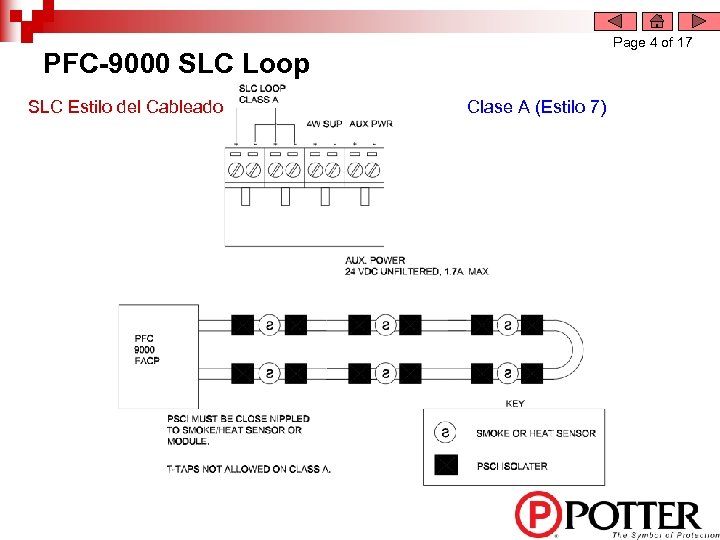 Page 4 of 17 PFC-9000 SLC Loop SLC Estilo del Cableado Clase A (Estilo 7)
Page 4 of 17 PFC-9000 SLC Loop SLC Estilo del Cableado Clase A (Estilo 7)
 Page 5 of 17 PFC-9000 Enlace SLC Programación de Dispositivos Análogo/Direccionable n TCH-B 100 Resumen ¨ ¨ ¨ n n n Puede configurar y leer la dirección Se usa en sensores y módulos Puede mostrar el valor análogo Alimentación es por batería estándar de 9 V Se apaga automáticamente después del uso Programa dirección única a cada sensor o modulo (1 -127) Se conecta los Detectores de humo y Detectores de Temperatura al programador directamente Se conecta los módulos con un plug Remoto TCH-B 100
Page 5 of 17 PFC-9000 Enlace SLC Programación de Dispositivos Análogo/Direccionable n TCH-B 100 Resumen ¨ ¨ ¨ n n n Puede configurar y leer la dirección Se usa en sensores y módulos Puede mostrar el valor análogo Alimentación es por batería estándar de 9 V Se apaga automáticamente después del uso Programa dirección única a cada sensor o modulo (1 -127) Se conecta los Detectores de humo y Detectores de Temperatura al programador directamente Se conecta los módulos con un plug Remoto TCH-B 100
 PFC-9000 Enlace SLC Programación de Dispositivos Análogo/Direccionable n TCH-B 100 Operación Utilice los 3 botones en el lado inferior al izquierdo para encender, modificar la dirección, y programar la dirección ¨ Se conecta detectores de humo y detectores de temperatura directamente al programador ¨ Se conecta los módulos con una “Conexión Remota” por medio de un cable de conexión ¨ Page 6 of 17
PFC-9000 Enlace SLC Programación de Dispositivos Análogo/Direccionable n TCH-B 100 Operación Utilice los 3 botones en el lado inferior al izquierdo para encender, modificar la dirección, y programar la dirección ¨ Se conecta detectores de humo y detectores de temperatura directamente al programador ¨ Se conecta los módulos con una “Conexión Remota” por medio de un cable de conexión ¨ Page 6 of 17
 Page 7 of 17 PFC-9000 Enlace SLC Programar Dispositivos Análogo/Direccionable n TCH-B 100 Conexión Se conecta los módulos al programador según el dibujo. Pin 1 en el Cable de Programación llega a Pin 1 del módulo ¨ Al programar un módulo hay que remover por lo menos un cable del SLC! ¨ Align P 1 on module with P 1 on the Program Cable P 1
Page 7 of 17 PFC-9000 Enlace SLC Programar Dispositivos Análogo/Direccionable n TCH-B 100 Conexión Se conecta los módulos al programador según el dibujo. Pin 1 en el Cable de Programación llega a Pin 1 del módulo ¨ Al programar un módulo hay que remover por lo menos un cable del SLC! ¨ Align P 1 on module with P 1 on the Program Cable P 1
 PFC-9000 Enlace SLC AIS, APS, AHD Detectores de Humo y Temperatura n n n AIS: Detector de Humo Análogo Ionización APS: Detector de Humo Análogo Fotoeléctrico AHD: Detector de Temperatura Análogo 135° Características: n Utilice ASB-6 Base Direccionable n Bajo Perfil – Aproximadamente 2" de altura, con el base n Compensación automática por contaminación del sensor n Resistente a RFI (Radio Frequency Interference) n Prueba Óptica incorporada n Sirve para humo pesado y incendios incipientes Page 8 of 17
PFC-9000 Enlace SLC AIS, APS, AHD Detectores de Humo y Temperatura n n n AIS: Detector de Humo Análogo Ionización APS: Detector de Humo Análogo Fotoeléctrico AHD: Detector de Temperatura Análogo 135° Características: n Utilice ASB-6 Base Direccionable n Bajo Perfil – Aproximadamente 2" de altura, con el base n Compensación automática por contaminación del sensor n Resistente a RFI (Radio Frequency Interference) n Prueba Óptica incorporada n Sirve para humo pesado y incendios incipientes Page 8 of 17
 PFC-9000 Enlace SLC AIS, APS, AHD Detectores de Humo y Temperatura n n n Terminales 1 & 2 son Positivo Terminales 5 & 6 son Negativo Terminales 3 & 4 son para anunciación remota ¨ Salida Máxima de 8 m. A por base SLC Loop Page 9 of 17
PFC-9000 Enlace SLC AIS, APS, AHD Detectores de Humo y Temperatura n n n Terminales 1 & 2 son Positivo Terminales 5 & 6 son Negativo Terminales 3 & 4 son para anunciación remota ¨ Salida Máxima de 8 m. A por base SLC Loop Page 9 of 17
 PFC-9000 Enlace SLC FRCM-2 y FRCM-4 n Modulo de Contactos de Respuesta Rápida proveen una dirección para dispositivos Convencionales n FRCM-2 Se usa atrás de Estaciones Manuales, Con dispositivos de monitoreo de Flujo de Agua y Tamper ¨ Cabe en un registro sencillo ¨ n FRCM-4 LED de Estatus ¨ Cabe en un Registro Doble ¨ n General Se programa para monitorear contactos Normalmente Abierto (NO) ¨ Se supervisa la Entrada con EOLR ¨ Acepta hasta cable calibre 14 AWG ¨ Page 10 of 17
PFC-9000 Enlace SLC FRCM-2 y FRCM-4 n Modulo de Contactos de Respuesta Rápida proveen una dirección para dispositivos Convencionales n FRCM-2 Se usa atrás de Estaciones Manuales, Con dispositivos de monitoreo de Flujo de Agua y Tamper ¨ Cabe en un registro sencillo ¨ n FRCM-4 LED de Estatus ¨ Cabe en un Registro Doble ¨ n General Se programa para monitorear contactos Normalmente Abierto (NO) ¨ Se supervisa la Entrada con EOLR ¨ Acepta hasta cable calibre 14 AWG ¨ Page 10 of 17
 PFC-9000 Enlace SLC Page 11 of 17 FRCM-2 y FRCM-4 n n Se Conecta Positivo y Negativo del SLC a los terminales en el dibujo. Se conecta los contactos normalmente abierto de un detector convención o un dispositivo de monitoreo a los tornillos de “IN-A” y “IN-B” en serie. Use la EOLR de 10 k en el ultimo dispositivo
PFC-9000 Enlace SLC Page 11 of 17 FRCM-2 y FRCM-4 n n Se Conecta Positivo y Negativo del SLC a los terminales en el dibujo. Se conecta los contactos normalmente abierto de un detector convención o un dispositivo de monitoreo a los tornillos de “IN-A” y “IN-B” en serie. Use la EOLR de 10 k en el ultimo dispositivo
 PFC-9000 Enlace SLC SOM Módulo de Supervisión de Salida n n Provee alimentación supervisada a un circuito NAC desde cualquier punto del Enlace SLC Es Obligatorio tener 24 VDC de una fuente de poder regulado SOM sin alimentación de 24 VDC aparecerá como un dispositivo ausente del SLC Cablead no puede exceder 50 ohmios Page 12 of 17
PFC-9000 Enlace SLC SOM Módulo de Supervisión de Salida n n Provee alimentación supervisada a un circuito NAC desde cualquier punto del Enlace SLC Es Obligatorio tener 24 VDC de una fuente de poder regulado SOM sin alimentación de 24 VDC aparecerá como un dispositivo ausente del SLC Cablead no puede exceder 50 ohmios Page 12 of 17
 PFC-9000 Enlace SLC SOM Módulo de Supervisión de Salida n n n Conecta el SLC. “S” es positivo, “SC” es negativo. Siga el SLC al próximo modulo Conecta 24 VDC de la fuente (alistada) Conecta el circuito NAC según el dibujo. El último dispositivo tiene que tener un EOLR de 10 K Page 13 of 17
PFC-9000 Enlace SLC SOM Módulo de Supervisión de Salida n n n Conecta el SLC. “S” es positivo, “SC” es negativo. Siga el SLC al próximo modulo Conecta 24 VDC de la fuente (alistada) Conecta el circuito NAC según el dibujo. El último dispositivo tiene que tener un EOLR de 10 K Page 13 of 17
 PFC-9000 Enlace SLC DRM Modulo de Relevador n n n Provee dos contactos Forma C Asociado a cualquier input o función de monitor Los reles se activan simultáneamente Hay que cablear ambos reles como power limited o non-power limited Contactos son 2. 0 Amps @ 30 VDC Page 14 of 17
PFC-9000 Enlace SLC DRM Modulo de Relevador n n n Provee dos contactos Forma C Asociado a cualquier input o función de monitor Los reles se activan simultáneamente Hay que cablear ambos reles como power limited o non-power limited Contactos son 2. 0 Amps @ 30 VDC Page 14 of 17
 PFC-9000 Enlace SLC DRM Modulo de Relevador n n Conecta el SLC. “S” es positivo, “SC” es negativo. Siga el cableado al próximo modulo Conecta los dispositivos controlado por rele. Los contactos soportan 2. 0 Amps @ 30 VDC Page 15 of 17
PFC-9000 Enlace SLC DRM Modulo de Relevador n n Conecta el SLC. “S” es positivo, “SC” es negativo. Siga el cableado al próximo modulo Conecta los dispositivos controlado por rele. Los contactos soportan 2. 0 Amps @ 30 VDC Page 15 of 17
 PFC-9000 Enlace SLC PSCI Aislador de Corto Circuito n n n Aísla un corto circuito y mantiene la porción del SLC antes del PSCI en operación Auto Restaurar LED Amarillo indica un corto circuito No requiere una dirección El numero de unidades PSCI que se instala afectara el cableado total del SLC. Refiera al manual para mas información. Page 16 of 17
PFC-9000 Enlace SLC PSCI Aislador de Corto Circuito n n n Aísla un corto circuito y mantiene la porción del SLC antes del PSCI en operación Auto Restaurar LED Amarillo indica un corto circuito No requiere una dirección El numero de unidades PSCI que se instala afectara el cableado total del SLC. Refiera al manual para mas información. Page 16 of 17
 PFC-9000 Enlace SLC PSCI Aislador de Corto Circuito n Recomendaciones para la Instalación: El principio de cada piso ¨ El principio de cada T-Tap ¨ 1 después de cada 20 dispositivos o módulos ¨ En el cableado Clase A (Estilo 7) el código requiere un PSCI close nippled a cada lado del sensor o modulo ¨ Page 17 of 17
PFC-9000 Enlace SLC PSCI Aislador de Corto Circuito n Recomendaciones para la Instalación: El principio de cada piso ¨ El principio de cada T-Tap ¨ 1 después de cada 20 dispositivos o módulos ¨ En el cableado Clase A (Estilo 7) el código requiere un PSCI close nippled a cada lado del sensor o modulo ¨ Page 17 of 17
 PFC-9000 Operación del Panel Page 1 of 5 Passcodes n n n PFC-9000 tiene 4 niveles de passcodes, hasta 20 caracteres cada uno Los Passcodes tiene que ser una combinación de lo números 0, 1, 2 y 3 Los passcodes de fabrica son: ¨ ¨ ¨ n n Nivel 1: 1111 (Usuario) Nivel 2: 2222 (Instalador) Nivel 3: 3333 (Programador) Se puede modificar los Passcodes en el panel o en configuración vía el PC Se entra los Passcodes usando los botones de Queue:
PFC-9000 Operación del Panel Page 1 of 5 Passcodes n n n PFC-9000 tiene 4 niveles de passcodes, hasta 20 caracteres cada uno Los Passcodes tiene que ser una combinación de lo números 0, 1, 2 y 3 Los passcodes de fabrica son: ¨ ¨ ¨ n n Nivel 1: 1111 (Usuario) Nivel 2: 2222 (Instalador) Nivel 3: 3333 (Programador) Se puede modificar los Passcodes en el panel o en configuración vía el PC Se entra los Passcodes usando los botones de Queue:
 PFC-9000 Operación del Panel Encender el Panel n n n Después de conectar todos los cables, sigan las instrucción para encender el panel en el Capitulo 7 Si se ha instalado un anunciador, asegurase REMOVER desconectar el Terminal de RS-485 del panel ANTES de encender el panel. La característica de Auto Programar no servirá si el cable RS-485 esta conectado al panel Encender el Panel de Incendio al encender el circuito dedicado en la cometida de electricidad ¨ n n El zumbador suena durante la inicialización del panel (60 – 90 segundos), esto es normal Después de la inicialización del panel, conecta las baterías Se mostrará varias fallas (troubles) en el despliegue hasta correr el Auto Programar o se manda la configuración al panel Page 2 of 5
PFC-9000 Operación del Panel Encender el Panel n n n Después de conectar todos los cables, sigan las instrucción para encender el panel en el Capitulo 7 Si se ha instalado un anunciador, asegurase REMOVER desconectar el Terminal de RS-485 del panel ANTES de encender el panel. La característica de Auto Programar no servirá si el cable RS-485 esta conectado al panel Encender el Panel de Incendio al encender el circuito dedicado en la cometida de electricidad ¨ n n El zumbador suena durante la inicialización del panel (60 – 90 segundos), esto es normal Después de la inicialización del panel, conecta las baterías Se mostrará varias fallas (troubles) en el despliegue hasta correr el Auto Programar o se manda la configuración al panel Page 2 of 5
 PFC-9000 Operación del Panel Resumen Panel Frontal- Menu n n n Oprima el botón Menú para acceder el “Command Menu” Se usa las teclas con las flechas para moverse dentro del menu Opciones del Menu ¨ ¨ ¨ ¨ ¨ n 1 Reports (Reportes) 2 Bypass (Anular) 3 Walktest (Prueba) 4 Change Passcode (Cambiar Código) 5 Day/night mode (Modo Día/Noche) 6 Set Time/Date (Ajusta Fecha y Hora) 7 Clear Event Log (Borrar archivo de eventos) 8 Clear Verif Count (Borrar Conteo de 9 Auto Program (Auto Programar) verificación) Oprima ENTER para seleccionar la opción que esta parpadeando Page 3 of 5
PFC-9000 Operación del Panel Resumen Panel Frontal- Menu n n n Oprima el botón Menú para acceder el “Command Menu” Se usa las teclas con las flechas para moverse dentro del menu Opciones del Menu ¨ ¨ ¨ ¨ ¨ n 1 Reports (Reportes) 2 Bypass (Anular) 3 Walktest (Prueba) 4 Change Passcode (Cambiar Código) 5 Day/night mode (Modo Día/Noche) 6 Set Time/Date (Ajusta Fecha y Hora) 7 Clear Event Log (Borrar archivo de eventos) 8 Clear Verif Count (Borrar Conteo de 9 Auto Program (Auto Programar) verificación) Oprima ENTER para seleccionar la opción que esta parpadeando Page 3 of 5
 PFC-9000 Operación del Panel Resumen Panel Frontal- Reportes n Hay 5 reportes diferentes para revisar o imprimir: ¨ Archivo de Alarmas n ¨ Archivo de Eventos n ¨ Nivel de Alarma de cada sensor Conteo de Verificación n ¨ 2000 Eventos en Total Nivel de Sensor n ¨ 1000 Eventos de Alarmas Cuantas veces un dispositivo verificado llego al nivel de una alarma Mantenimiento n Indica los sensores que hay que limpiar o reemplazar Page 4 of 5
PFC-9000 Operación del Panel Resumen Panel Frontal- Reportes n Hay 5 reportes diferentes para revisar o imprimir: ¨ Archivo de Alarmas n ¨ Archivo de Eventos n ¨ Nivel de Alarma de cada sensor Conteo de Verificación n ¨ 2000 Eventos en Total Nivel de Sensor n ¨ 1000 Eventos de Alarmas Cuantas veces un dispositivo verificado llego al nivel de una alarma Mantenimiento n Indica los sensores que hay que limpiar o reemplazar Page 4 of 5
 PFC-9000 Operación del Panel Guía Rápida – Auto Programar n n n n Potter recomienda usar el “Auto Programación” para asegurar el mapeo de todas las entradas a salidas Oprima el botón “Menu” Abajo en esta pantalla encontrará “Auto Program” )usa las teclas con flechas Oprima “Enter”. Se requiere un password de Nivel 2 o Nivel 3. El password de Default de nivel 2 es 2222 Ahora se considera todas las entradas como entradas de Alarma, y cada entrada esta mapeado a todos las salidas Se puede agregar todos los Anunciadores con el software de configuración Con la excepción de Auto Programación, hay que hacer toda programación con un PC. La siguiente sección describe ese procedimiento Page 5 of 5
PFC-9000 Operación del Panel Guía Rápida – Auto Programar n n n n Potter recomienda usar el “Auto Programación” para asegurar el mapeo de todas las entradas a salidas Oprima el botón “Menu” Abajo en esta pantalla encontrará “Auto Program” )usa las teclas con flechas Oprima “Enter”. Se requiere un password de Nivel 2 o Nivel 3. El password de Default de nivel 2 es 2222 Ahora se considera todas las entradas como entradas de Alarma, y cada entrada esta mapeado a todos las salidas Se puede agregar todos los Anunciadores con el software de configuración Con la excepción de Auto Programación, hay que hacer toda programación con un PC. La siguiente sección describe ese procedimiento Page 5 of 5
 Instalación del Software Requisitos del PC n 100 m. Hz Mínimo n 50 MB libre en el disco duro n 16 MB Memoria Ram n CD ROM n Windows 95 B o Mas Alto n Puerto Serial para conectarse al PFC 9000 n Disponibilidad del puerto COM 1 n No hay que tener conectado Modems, Tarjetas de Red, Palm Pilots, o computadoras de mano n Si se usa Windows XP, hay que cambiar un parámetro. Vea el Capitulo 8 en el manual Page 1 of 2
Instalación del Software Requisitos del PC n 100 m. Hz Mínimo n 50 MB libre en el disco duro n 16 MB Memoria Ram n CD ROM n Windows 95 B o Mas Alto n Puerto Serial para conectarse al PFC 9000 n Disponibilidad del puerto COM 1 n No hay que tener conectado Modems, Tarjetas de Red, Palm Pilots, o computadoras de mano n Si se usa Windows XP, hay que cambiar un parámetro. Vea el Capitulo 8 en el manual Page 1 of 2
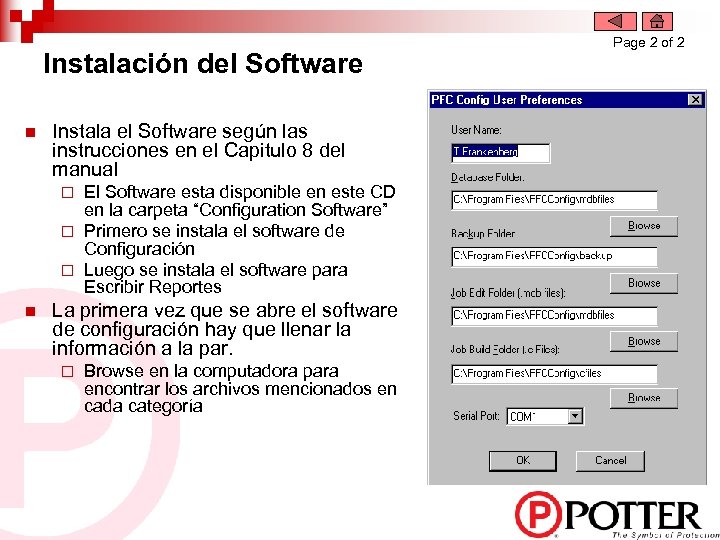 Instalación del Software n Instala el Software según las instrucciones en el Capitulo 8 del manual El Software esta disponible en este CD en la carpeta “Configuration Software” ¨ Primero se instala el software de Configuración ¨ Luego se instala el software para Escribir Reportes ¨ n La primera vez que se abre el software de configuración hay que llenar la información a la par. ¨ Browse en la computadora para encontrar los archivos mencionados en cada categoría Page 2 of 2
Instalación del Software n Instala el Software según las instrucciones en el Capitulo 8 del manual El Software esta disponible en este CD en la carpeta “Configuration Software” ¨ Primero se instala el software de Configuración ¨ Luego se instala el software para Escribir Reportes ¨ n La primera vez que se abre el software de configuración hay que llenar la información a la par. ¨ Browse en la computadora para encontrar los archivos mencionados en cada categoría Page 2 of 2
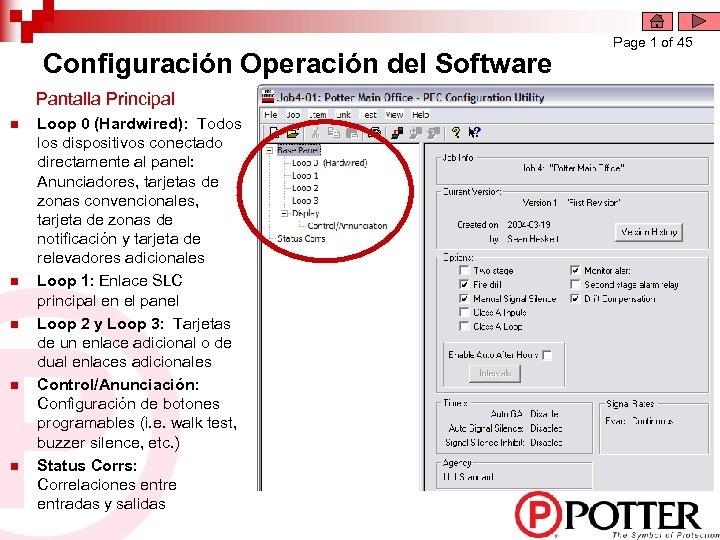 Configuración Operación del Software Pantalla Principal n n n Loop 0 (Hardwired): Todos los dispositivos conectado directamente al panel: Anunciadores, tarjetas de zonas convencionales, tarjeta de zonas de notificación y tarjeta de relevadores adicionales Loop 1: Enlace SLC principal en el panel Loop 2 y Loop 3: Tarjetas de un enlace adicional o de dual enlaces adicionales Control/Anunciación: Configuración de botones programables (i. e. walk test, buzzer silence, etc. ) Status Corrs: Correlaciones entre entradas y salidas Page 1 of 45
Configuración Operación del Software Pantalla Principal n n n Loop 0 (Hardwired): Todos los dispositivos conectado directamente al panel: Anunciadores, tarjetas de zonas convencionales, tarjeta de zonas de notificación y tarjeta de relevadores adicionales Loop 1: Enlace SLC principal en el panel Loop 2 y Loop 3: Tarjetas de un enlace adicional o de dual enlaces adicionales Control/Anunciación: Configuración de botones programables (i. e. walk test, buzzer silence, etc. ) Status Corrs: Correlaciones entre entradas y salidas Page 1 of 45
 Configuración Operación del Software Page 2 of 45 Guía Rápida – Auto Programación n n Potter recomienda utilizar la característica de “Auto Programming” en el panel, obtener el programa del panel al software de configuración and hacer los cambios apropiados. De alli se manda el programa modificada al panel Lo siguiente es una resumen de la sección “Guía Rápida – Auto Programación” del Capitulo 9
Configuración Operación del Software Page 2 of 45 Guía Rápida – Auto Programación n n Potter recomienda utilizar la característica de “Auto Programming” en el panel, obtener el programa del panel al software de configuración and hacer los cambios apropiados. De alli se manda el programa modificada al panel Lo siguiente es una resumen de la sección “Guía Rápida – Auto Programación” del Capitulo 9
 Configuración Operación del Software Guía Rápida – Auto Programación n n n Potter recomienda usar “Auto Programming” para asegurar que hay un mapeo entre todas las entradas y salidas Oprima el botón de “Menu” Corre la pantalla hasta abajo a “Auto Program” con las teclas con flechas Oprima “Enter”. Se requiere un código de Nivel 2 o Nivel 3. El código de fabrica de nivel 2 es 2222 Ahora todas las entradas son entradas de Alarmas, y cada entrada esta mapeado a todas salidas Se puede agregar anunciadores únicamente con el software de configuración Aparte de Auto Programación, hay que hacer toda la programación con un PC. La siguiente sección describe el procedimiento Page 3 of 45
Configuración Operación del Software Guía Rápida – Auto Programación n n n Potter recomienda usar “Auto Programming” para asegurar que hay un mapeo entre todas las entradas y salidas Oprima el botón de “Menu” Corre la pantalla hasta abajo a “Auto Program” con las teclas con flechas Oprima “Enter”. Se requiere un código de Nivel 2 o Nivel 3. El código de fabrica de nivel 2 es 2222 Ahora todas las entradas son entradas de Alarmas, y cada entrada esta mapeado a todas salidas Se puede agregar anunciadores únicamente con el software de configuración Aparte de Auto Programación, hay que hacer toda la programación con un PC. La siguiente sección describe el procedimiento Page 3 of 45
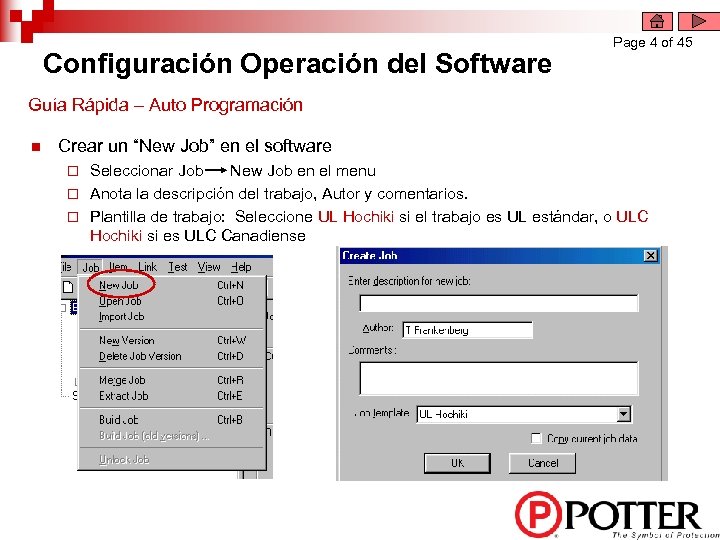 Configuración Operación del Software Page 4 of 45 Guía Rápida – Auto Programación n Crear un “New Job” en el software Seleccionar Job New Job en el menu ¨ Anota la descripción del trabajo, Autor y comentarios. ¨ Plantilla de trabajo: Seleccione UL Hochiki si el trabajo es UL estándar, o ULC Hochiki si es ULC Canadiense ¨
Configuración Operación del Software Page 4 of 45 Guía Rápida – Auto Programación n Crear un “New Job” en el software Seleccionar Job New Job en el menu ¨ Anota la descripción del trabajo, Autor y comentarios. ¨ Plantilla de trabajo: Seleccione UL Hochiki si el trabajo es UL estándar, o ULC Hochiki si es ULC Canadiense ¨
 Page 5 of 45 Configuración Operación del Software Guía Rápida – Auto Programación n Conecta el cable de programación RA-485 IMA al puerto serial del PC e inserta el plug en P 2 de la tarjeta madre del PFC-9000 El PFC-9000 va a re-inicializarse cuando se conecta el cable de programación ¨ El zumbador hará sonido durante 60 – 90 segundos de inicialización ¨ P 2 PFC-9000 Main Board
Page 5 of 45 Configuración Operación del Software Guía Rápida – Auto Programación n Conecta el cable de programación RA-485 IMA al puerto serial del PC e inserta el plug en P 2 de la tarjeta madre del PFC-9000 El PFC-9000 va a re-inicializarse cuando se conecta el cable de programación ¨ El zumbador hará sonido durante 60 – 90 segundos de inicialización ¨ P 2 PFC-9000 Main Board
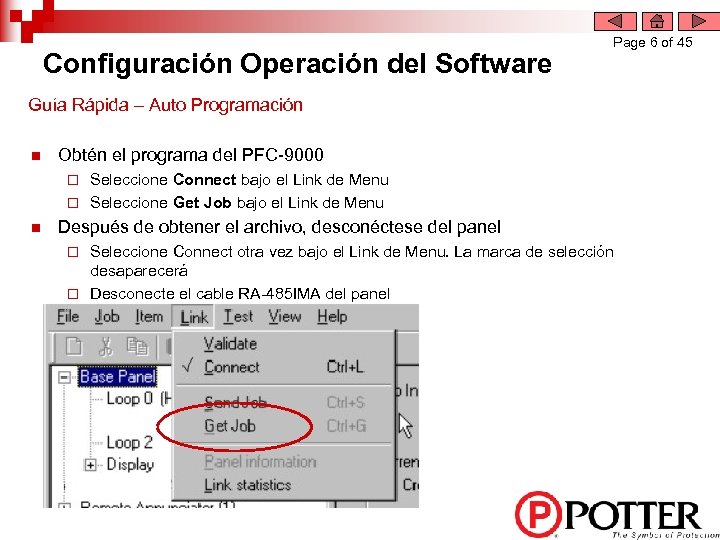 Configuración Operación del Software Page 6 of 45 Guía Rápida – Auto Programación n Obtén el programa del PFC-9000 Seleccione Connect bajo el Link de Menu ¨ Seleccione Get Job bajo el Link de Menu ¨ n Después de obtener el archivo, desconéctese del panel Seleccione Connect otra vez bajo el Link de Menu. La marca de selección desaparecerá ¨ Desconecte el cable RA-485 IMA del panel ¨
Configuración Operación del Software Page 6 of 45 Guía Rápida – Auto Programación n Obtén el programa del PFC-9000 Seleccione Connect bajo el Link de Menu ¨ Seleccione Get Job bajo el Link de Menu ¨ n Después de obtener el archivo, desconéctese del panel Seleccione Connect otra vez bajo el Link de Menu. La marca de selección desaparecerá ¨ Desconecte el cable RA-485 IMA del panel ¨
 Configuración Operación del Software Page 7 of 45 Configuración del Panel n n Ahora se puede hacer los cambios necesarios al programa que se obtuvo del panel. Potter recomienda que se hace los cambios en la siguiente orden: ¨ ¨ ¨ ¨ Base Panel Loop 0 Loop 1 Loop 2 Loop 3 The Display Annunciators
Configuración Operación del Software Page 7 of 45 Configuración del Panel n n Ahora se puede hacer los cambios necesarios al programa que se obtuvo del panel. Potter recomienda que se hace los cambios en la siguiente orden: ¨ ¨ ¨ ¨ Base Panel Loop 0 Loop 1 Loop 2 Loop 3 The Display Annunciators
 Configuración Operación del Software Configuración – Base Panel n n Seleccione “Base Panel” Se desplegará las características y selecciones estándar Se hace todas los cambios bajo el Menu de “Item” Se hace los cambios de las opciones del Base Panel bajo el menu de Item – Modify Page 8 of 45
Configuración Operación del Software Configuración – Base Panel n n Seleccione “Base Panel” Se desplegará las características y selecciones estándar Se hace todas los cambios bajo el Menu de “Item” Se hace los cambios de las opciones del Base Panel bajo el menu de Item – Modify Page 8 of 45
 Configuración Operación del Software Configuración del Panel – Base Panel n n Si el cableado de las Entradas o el cableado de los enlaces es Clase A, hay que seleccionarlo ahora Potter recomienda la selección de Monitor Alert y smoke sensor Drift Compensation también Page 9 of 45
Configuración Operación del Software Configuración del Panel – Base Panel n n Si el cableado de las Entradas o el cableado de los enlaces es Clase A, hay que seleccionarlo ahora Potter recomienda la selección de Monitor Alert y smoke sensor Drift Compensation también Page 9 of 45
 Configuración Operación del Software Configuración del Panel – Base Panel n n Al seleccionar “Enable Auto After Hours” permite una sensibilidad diferente de detector de humo durante el día y la noche. Se selecciona el horario con “Set Intervals” Page 10 of 45
Configuración Operación del Software Configuración del Panel – Base Panel n n Al seleccionar “Enable Auto After Hours” permite una sensibilidad diferente de detector de humo durante el día y la noche. Se selecciona el horario con “Set Intervals” Page 10 of 45
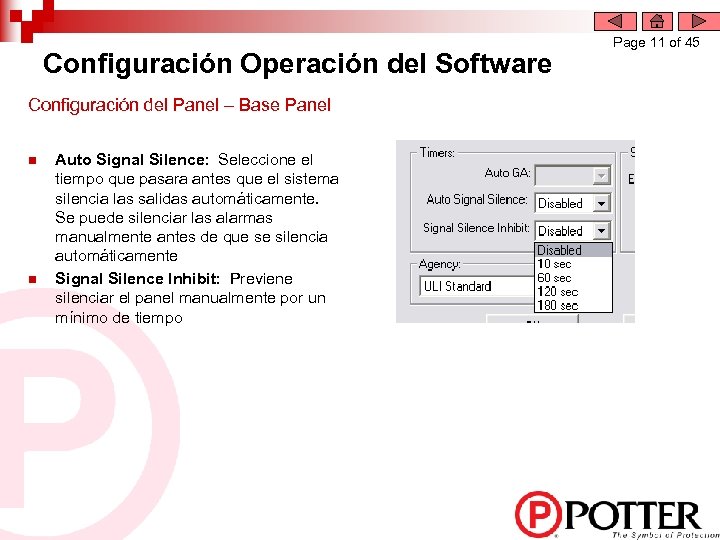 Configuración Operación del Software Configuración del Panel – Base Panel n n Auto Signal Silence: Seleccione el tiempo que pasara antes que el sistema silencia las salidas automáticamente. Se puede silenciar las alarmas manualmente antes de que se silencia automáticamente Signal Silence Inhibit: Previene silenciar el panel manualmente por un mínimo de tiempo Page 11 of 45
Configuración Operación del Software Configuración del Panel – Base Panel n n Auto Signal Silence: Seleccione el tiempo que pasara antes que el sistema silencia las salidas automáticamente. Se puede silenciar las alarmas manualmente antes de que se silencia automáticamente Signal Silence Inhibit: Previene silenciar el panel manualmente por un mínimo de tiempo Page 11 of 45
 Configuración Operación del Software Page 12 of 45 Configuración del Panel – Base Panel n n Se puede programar los NAC’s como Strobe o Signal. Cuando se programa como Strobe, hay alimentación continua Cuando se programa como “Signal” la alimentación es de acuerdo con el tipo de señal seleccionada. n Continuous Continuo n Temporal n California Code n March Time 3 de ½ seg. encendido, ½ seg. apagado, luego pausa de 1. 5 seg encendido, 10 seg apagado ½ seg. encendido, ½ seg. apagado
Configuración Operación del Software Page 12 of 45 Configuración del Panel – Base Panel n n Se puede programar los NAC’s como Strobe o Signal. Cuando se programa como Strobe, hay alimentación continua Cuando se programa como “Signal” la alimentación es de acuerdo con el tipo de señal seleccionada. n Continuous Continuo n Temporal n California Code n March Time 3 de ½ seg. encendido, ½ seg. apagado, luego pausa de 1. 5 seg encendido, 10 seg apagado ½ seg. encendido, ½ seg. apagado
 Configuración Operación del Software Configuración del Panel – Base Panel Si hay estrobos y sirenas en el mismo NAC, hay que programarlo como estrobo o seleccionar continuous rate. Las sirenas tendrán un sonido continuo si no se selecciona una sirena de multitono. Page 13 of 45
Configuración Operación del Software Configuración del Panel – Base Panel Si hay estrobos y sirenas en el mismo NAC, hay que programarlo como estrobo o seleccionar continuous rate. Las sirenas tendrán un sonido continuo si no se selecciona una sirena de multitono. Page 13 of 45
 Configuración Operación del Software Configuración del Panel – Base Panel n Operación de Dos Etapas ¨ Seleccione Two Stage bajo Options ¨ Seleccione el tiempo bajo Auto GA (General Alarm) ¨ Ahora se puede programar Direcciones y Zonas como General Alarm al seleccionar el GA Input Box ¨ Vea instrucciones adicionales en el Capitulo 9 Page 14 of 45
Configuración Operación del Software Configuración del Panel – Base Panel n Operación de Dos Etapas ¨ Seleccione Two Stage bajo Options ¨ Seleccione el tiempo bajo Auto GA (General Alarm) ¨ Ahora se puede programar Direcciones y Zonas como General Alarm al seleccionar el GA Input Box ¨ Vea instrucciones adicionales en el Capitulo 9 Page 14 of 45
 Configuración Operación del Software Page 15 of 45 Configuración del Panel – Loop 0 (Hardwired) n n n Los dispositivos que se considera Hardwire incluyen los 4 circuitos NAC, como se ve arriba. Esto también incluye el IDC-9004, ZA-9008, y ARM-9008 Cuando se usa Auto Program, todos dispositivos instalados aparecerán una vez que se hace el download del programa. Si se agrega módulos nuevos, hay que programarlos en la orden instalada en el panel, de Derecho a Izquierda
Configuración Operación del Software Page 15 of 45 Configuración del Panel – Loop 0 (Hardwired) n n n Los dispositivos que se considera Hardwire incluyen los 4 circuitos NAC, como se ve arriba. Esto también incluye el IDC-9004, ZA-9008, y ARM-9008 Cuando se usa Auto Program, todos dispositivos instalados aparecerán una vez que se hace el download del programa. Si se agrega módulos nuevos, hay que programarlos en la orden instalada en el panel, de Derecho a Izquierda
 Configuración Operación del Software Configuración del Panel – Loop 0 (Hardwired) - ZA-9008 n n Al agregar un circuito, remarca Loop 0 luego seleccione el circuito y Add Escoja el tipo de Adder ZA-9008 Tarjeta de Circuitos Convencionales n n Seleccione el Proceso ¨ Alarm Input ¨ Verified Alarm ¨ Waterflow Alarm ¨ Non-Latching Supervisory ¨ Monitor ¨ Trouble Input Seleccione Silenceable donde se aplica Entra el mensaje que aparecerá en el LCD cuando la entrada esta activada Escoja los dispositivos de salida relacionado Page 16 of 45
Configuración Operación del Software Configuración del Panel – Loop 0 (Hardwired) - ZA-9008 n n Al agregar un circuito, remarca Loop 0 luego seleccione el circuito y Add Escoja el tipo de Adder ZA-9008 Tarjeta de Circuitos Convencionales n n Seleccione el Proceso ¨ Alarm Input ¨ Verified Alarm ¨ Waterflow Alarm ¨ Non-Latching Supervisory ¨ Monitor ¨ Trouble Input Seleccione Silenceable donde se aplica Entra el mensaje que aparecerá en el LCD cuando la entrada esta activada Escoja los dispositivos de salida relacionado Page 16 of 45
 Configuración Operación del Software Configuración de Panel – Circuitos de Inicialización n Alarm Input: Entrada Normal para dispositivos como flujo de agua, estaciones manuales, detectores de humo, detector de temperatura, etc. Cualquier activación causara una alarma Page 17 of 45
Configuración Operación del Software Configuración de Panel – Circuitos de Inicialización n Alarm Input: Entrada Normal para dispositivos como flujo de agua, estaciones manuales, detectores de humo, detector de temperatura, etc. Cualquier activación causara una alarma Page 17 of 45
 Configuración Operación del Software Configuración de Panel – Circuitos de Inicialización n Alarm Input: Entrada Normal para dispositivos como flujo de agua, estaciones manuales, detectores de humo, detector de temperatura, etc. Cualquier activación causara una alarma n Verified Alarm: Los Detectores de Humo verifican la alarma con un reset y un procedimiento de temporizador, y una alarma dentro de 60 segundos. Después de que el panel detecta una alarma, el detector se va a resetear y esperar 30 segundos. Si se mantiene en alarma, dispara la alarma del panel Page 18 of 45
Configuración Operación del Software Configuración de Panel – Circuitos de Inicialización n Alarm Input: Entrada Normal para dispositivos como flujo de agua, estaciones manuales, detectores de humo, detector de temperatura, etc. Cualquier activación causara una alarma n Verified Alarm: Los Detectores de Humo verifican la alarma con un reset y un procedimiento de temporizador, y una alarma dentro de 60 segundos. Después de que el panel detecta una alarma, el detector se va a resetear y esperar 30 segundos. Si se mantiene en alarma, dispara la alarma del panel Page 18 of 45
 Configuración Operación del Software Configuración de Panel – Circuitos de Inicialización n Alarm Input: Entrada Normal para dispositivos como flujo de agua, estaciones manuales, detectores de humo, detector de temperatura, etc. Cualquier activación causara una alarma n Verified Alarm: Los Detectores de Humo verifican la alarma con un reset y un procedimiento de temporizador, y una alarma dentro de 60 segundos. Después de que el panel detecta una alarma, el detector se va a resetear y esperar 30 segundos. Si se mantiene en alarma, dispara la alarma del panel n Waterflow Alarm: Para dispositivos de monitoreo de flujo de agua en sistemas de rociadores. Hay un retardo automático de 15 segundos en el circuito, lo cual no se puede cambiar o deshabilitar. Si se usa el retardo del mismo dispositivo y no necesitan el retardo del circuito, programa el dispositivo como Entrada de Alarma estándar. Retardo no debe exceder 90 segundos Page 19 of 45
Configuración Operación del Software Configuración de Panel – Circuitos de Inicialización n Alarm Input: Entrada Normal para dispositivos como flujo de agua, estaciones manuales, detectores de humo, detector de temperatura, etc. Cualquier activación causara una alarma n Verified Alarm: Los Detectores de Humo verifican la alarma con un reset y un procedimiento de temporizador, y una alarma dentro de 60 segundos. Después de que el panel detecta una alarma, el detector se va a resetear y esperar 30 segundos. Si se mantiene en alarma, dispara la alarma del panel n Waterflow Alarm: Para dispositivos de monitoreo de flujo de agua en sistemas de rociadores. Hay un retardo automático de 15 segundos en el circuito, lo cual no se puede cambiar o deshabilitar. Si se usa el retardo del mismo dispositivo y no necesitan el retardo del circuito, programa el dispositivo como Entrada de Alarma estándar. Retardo no debe exceder 90 segundos Page 19 of 45
 Configuración Operación del Software Configuración de Panel – Circuitos de Inicialización n Alarm Input: Entrada Normal para dispositivos como flujo de agua, estaciones manuales, detectores de humo, detector de temperatura, etc. Cualquier activación causara una alarma n Verified Alarm: Los Detectores de Humo verifican la alarma con un reset y un procedimiento de temporizador, y una alarma dentro de 60 segundos. Después de que el panel detecta una alarma, el detector se va a resetear y esperar 30 segundos. Si se mantiene en alarma, dispara la alarma del panel n Waterflow Alarm: Para dispositivos de monitoreo de flujo de agua en sistemas de rociadores. Hay un retardo automático de 15 segundos en el circuito, lo cual no se puede cambiar o deshabilitar. Si se usa el retardo del mismo dispositivo y no necesitan el retardo del circuito, programa el dispositivo como Entrada de Alarma estándar. Retardo no debe exceder 90 segundos n Non-Latching Supervisory: Dispositivo de supervisión que no requiere un reset del sistema después de que se regresa a condición normal Page 20 of 45
Configuración Operación del Software Configuración de Panel – Circuitos de Inicialización n Alarm Input: Entrada Normal para dispositivos como flujo de agua, estaciones manuales, detectores de humo, detector de temperatura, etc. Cualquier activación causara una alarma n Verified Alarm: Los Detectores de Humo verifican la alarma con un reset y un procedimiento de temporizador, y una alarma dentro de 60 segundos. Después de que el panel detecta una alarma, el detector se va a resetear y esperar 30 segundos. Si se mantiene en alarma, dispara la alarma del panel n Waterflow Alarm: Para dispositivos de monitoreo de flujo de agua en sistemas de rociadores. Hay un retardo automático de 15 segundos en el circuito, lo cual no se puede cambiar o deshabilitar. Si se usa el retardo del mismo dispositivo y no necesitan el retardo del circuito, programa el dispositivo como Entrada de Alarma estándar. Retardo no debe exceder 90 segundos n Non-Latching Supervisory: Dispositivo de supervisión que no requiere un reset del sistema después de que se regresa a condición normal Page 20 of 45
 Configuración Operación del Software Configuración de Panel – Circuitos de Inicialización n Alarm Input: Entrada Normal para dispositivos como flujo de agua, estaciones manuales, detectores de humo, detector de temperatura, etc. Cualquier activación causara una alarma n Verified Alarm: Los Detectores de Humo verifican la alarma con un reset y un procedimiento de temporizador, y una alarma dentro de 60 segundos. Después de que el panel detecta una alarma, el detector se va a resetear y esperar 30 segundos. Si se mantiene en alarma, dispara la alarma del panel n Waterflow Alarm: Para dispositivos de monitoreo de flujo de agua en sistemas de rociadores. Hay un retardo automático de 15 segundos en el circuito, lo cual no se puede cambiar o deshabilitar. Si se usa el retardo del mismo dispositivo y no necesitan el retardo del circuito, programa el dispositivo como Entrada de Alarma estándar. Retardo no debe exceder 90 segundos n Non-Latching Supervisory: Dispositivo de supervisión que no requiere un reset del sistema después de que se regresa a condición normal n Latching Supervisory: Dispositivos de supervisión que requiere un reset del sistema después de volver a a condición normal Page 21 of 45
Configuración Operación del Software Configuración de Panel – Circuitos de Inicialización n Alarm Input: Entrada Normal para dispositivos como flujo de agua, estaciones manuales, detectores de humo, detector de temperatura, etc. Cualquier activación causara una alarma n Verified Alarm: Los Detectores de Humo verifican la alarma con un reset y un procedimiento de temporizador, y una alarma dentro de 60 segundos. Después de que el panel detecta una alarma, el detector se va a resetear y esperar 30 segundos. Si se mantiene en alarma, dispara la alarma del panel n Waterflow Alarm: Para dispositivos de monitoreo de flujo de agua en sistemas de rociadores. Hay un retardo automático de 15 segundos en el circuito, lo cual no se puede cambiar o deshabilitar. Si se usa el retardo del mismo dispositivo y no necesitan el retardo del circuito, programa el dispositivo como Entrada de Alarma estándar. Retardo no debe exceder 90 segundos n Non-Latching Supervisory: Dispositivo de supervisión que no requiere un reset del sistema después de que se regresa a condición normal n Latching Supervisory: Dispositivos de supervisión que requiere un reset del sistema después de volver a a condición normal Page 21 of 45
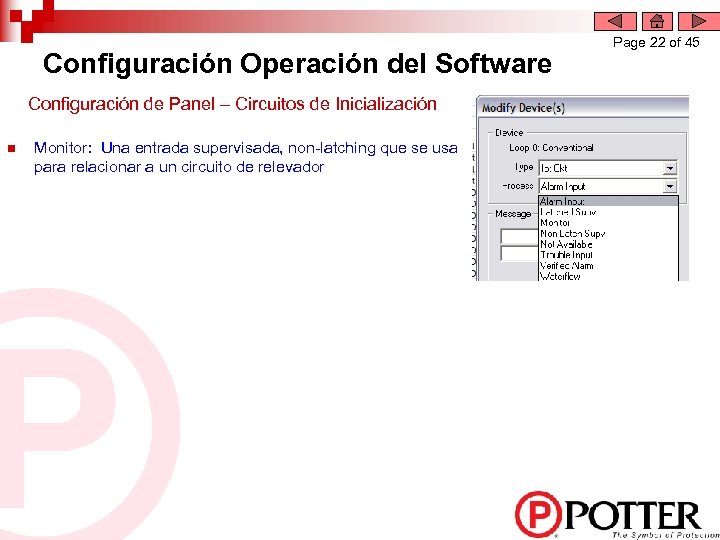 Configuración Operación del Software Configuración de Panel – Circuitos de Inicialización n Monitor: Una entrada supervisada, non-latching que se usa para relacionar a un circuito de relevador Page 22 of 45
Configuración Operación del Software Configuración de Panel – Circuitos de Inicialización n Monitor: Una entrada supervisada, non-latching que se usa para relacionar a un circuito de relevador Page 22 of 45
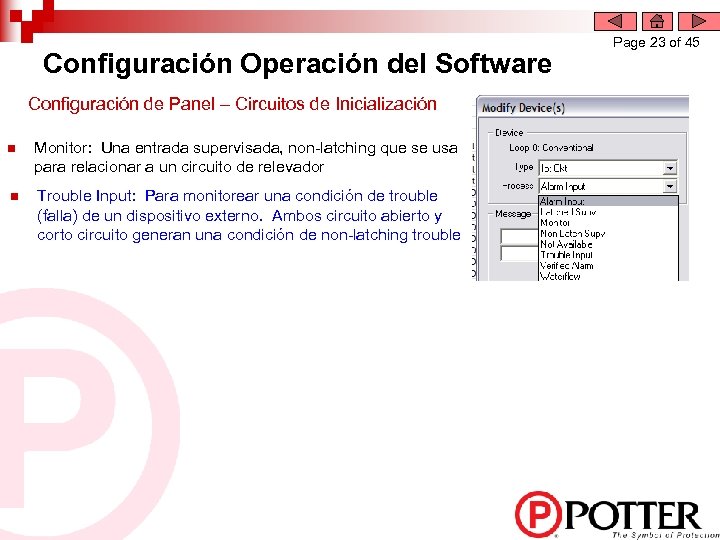 Configuración Operación del Software Configuración de Panel – Circuitos de Inicialización n Monitor: Una entrada supervisada, non-latching que se usa para relacionar a un circuito de relevador n Trouble Input: Para monitorear una condición de trouble (falla) de un dispositivo externo. Ambos circuito abierto y corto circuito generan una condición de non-latching trouble Page 23 of 45
Configuración Operación del Software Configuración de Panel – Circuitos de Inicialización n Monitor: Una entrada supervisada, non-latching que se usa para relacionar a un circuito de relevador n Trouble Input: Para monitorear una condición de trouble (falla) de un dispositivo externo. Ambos circuito abierto y corto circuito generan una condición de non-latching trouble Page 23 of 45
 Configuración Operación del Software Configuración del Panel– Loop 0 (Hardwired) - ZA-9008 Modify Devices n Para modificar un Circuito de Entrada ya establecido o agregado durante el auto programar, remarca el circuito y selecciona “Item-Modify” n Se puede cambiar el proceso, el mensaje y las opciones de silenciar Page 24 of 45
Configuración Operación del Software Configuración del Panel– Loop 0 (Hardwired) - ZA-9008 Modify Devices n Para modificar un Circuito de Entrada ya establecido o agregado durante el auto programar, remarca el circuito y selecciona “Item-Modify” n Se puede cambiar el proceso, el mensaje y las opciones de silenciar Page 24 of 45
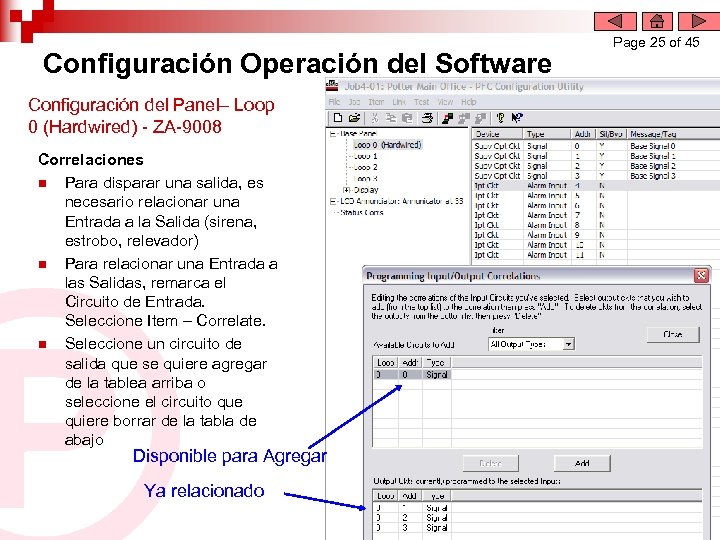 Configuración Operación del Software Configuración del Panel– Loop 0 (Hardwired) - ZA-9008 Correlaciones n Para disparar una salida, es necesario relacionar una Entrada a la Salida (sirena, estrobo, relevador) n Para relacionar una Entrada a las Salidas, remarca el Circuito de Entrada. Seleccione Item – Correlate. n Seleccione un circuito de salida que se quiere agregar de la tablea arriba o seleccione el circuito que quiere borrar de la tabla de abajo Disponible para Agregar Ya relacionado Page 25 of 45
Configuración Operación del Software Configuración del Panel– Loop 0 (Hardwired) - ZA-9008 Correlaciones n Para disparar una salida, es necesario relacionar una Entrada a la Salida (sirena, estrobo, relevador) n Para relacionar una Entrada a las Salidas, remarca el Circuito de Entrada. Seleccione Item – Correlate. n Seleccione un circuito de salida que se quiere agregar de la tablea arriba o seleccione el circuito que quiere borrar de la tabla de abajo Disponible para Agregar Ya relacionado Page 25 of 45
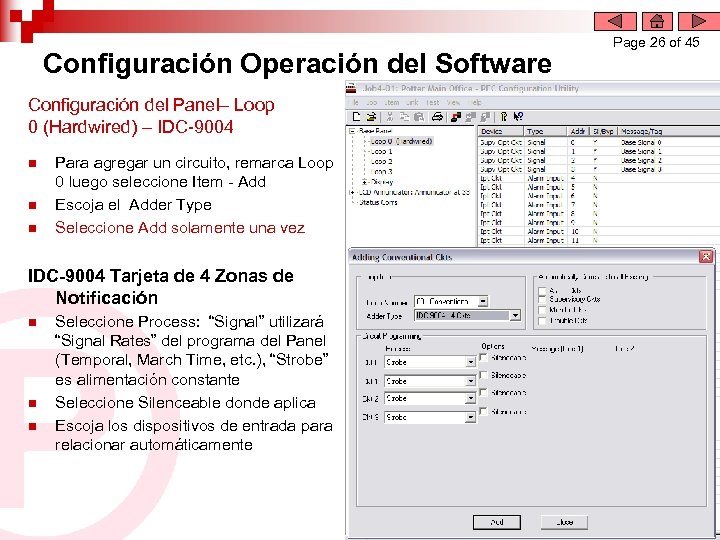 Configuración Operación del Software Configuración del Panel– Loop 0 (Hardwired) – IDC-9004 n n n Para agregar un circuito, remarca Loop 0 luego seleccione Item - Add Escoja el Adder Type Seleccione Add solamente una vez IDC-9004 Tarjeta de 4 Zonas de Notificación n Seleccione Process: “Signal” utilizará “Signal Rates” del programa del Panel (Temporal, March Time, etc. ), “Strobe” es alimentación constante Seleccione Silenceable donde aplica Escoja los dispositivos de entrada para relacionar automáticamente Page 26 of 45
Configuración Operación del Software Configuración del Panel– Loop 0 (Hardwired) – IDC-9004 n n n Para agregar un circuito, remarca Loop 0 luego seleccione Item - Add Escoja el Adder Type Seleccione Add solamente una vez IDC-9004 Tarjeta de 4 Zonas de Notificación n Seleccione Process: “Signal” utilizará “Signal Rates” del programa del Panel (Temporal, March Time, etc. ), “Strobe” es alimentación constante Seleccione Silenceable donde aplica Escoja los dispositivos de entrada para relacionar automáticamente Page 26 of 45
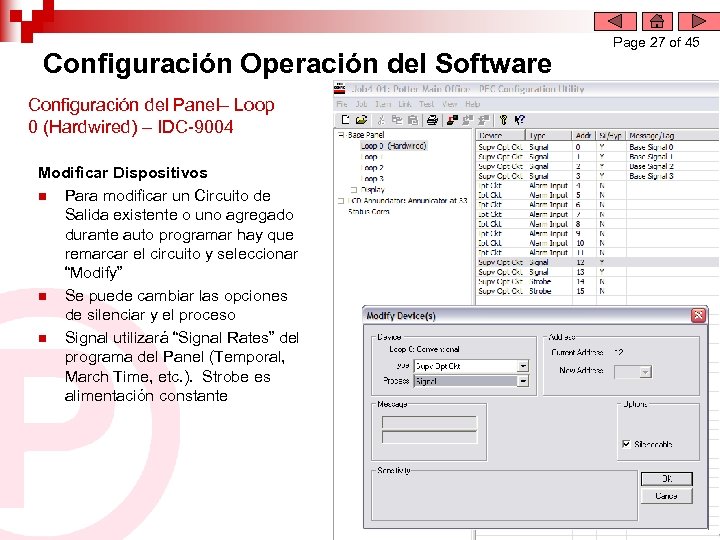 Configuración Operación del Software Configuración del Panel– Loop 0 (Hardwired) – IDC-9004 Modificar Dispositivos n Para modificar un Circuito de Salida existente o uno agregado durante auto programar hay que remarcar el circuito y seleccionar “Modify” n Se puede cambiar las opciones de silenciar y el proceso n Signal utilizará “Signal Rates” del programa del Panel (Temporal, March Time, etc. ). Strobe es alimentación constante Page 27 of 45
Configuración Operación del Software Configuración del Panel– Loop 0 (Hardwired) – IDC-9004 Modificar Dispositivos n Para modificar un Circuito de Salida existente o uno agregado durante auto programar hay que remarcar el circuito y seleccionar “Modify” n Se puede cambiar las opciones de silenciar y el proceso n Signal utilizará “Signal Rates” del programa del Panel (Temporal, March Time, etc. ). Strobe es alimentación constante Page 27 of 45
 Configuración Operación del Software Configuración del Panel– Loop 0 (Hardwired) – IDC-9004 Correlaciones n Para disparar una salida, es necesario relacionar una Entrada a la Salida (sirena, estrobo, relevador) n Para relacionar una Entrada a las Salidas, remarca el Circuito Supervisada de Salida. Seleccione Item – Correlate. n Seleccione un circuito de entrada que se quiere agregar de la tabla de arriba o seleccione el circuito que quiere borrar de la tabla de abajo Disponible para Agregar Ya relacionado Page 28 of 45
Configuración Operación del Software Configuración del Panel– Loop 0 (Hardwired) – IDC-9004 Correlaciones n Para disparar una salida, es necesario relacionar una Entrada a la Salida (sirena, estrobo, relevador) n Para relacionar una Entrada a las Salidas, remarca el Circuito Supervisada de Salida. Seleccione Item – Correlate. n Seleccione un circuito de entrada que se quiere agregar de la tabla de arriba o seleccione el circuito que quiere borrar de la tabla de abajo Disponible para Agregar Ya relacionado Page 28 of 45
 Configuración Operación del Software Configuración del Panel– Loop 0 (Hardwired) – ARM-9008 n n n Para agregar un circuito, remarque Loop 0 y seleccionar Item - Add Escoger el Adder Type Seleccionar Add un vez únicamente ARM-9008 Tarjeta de Relevadores n Cambie el proceso de “Strobe” a “Relay” n Seleccione Bypassable si aplica n Escoge los dispositivos que quiere relacionar automáticamente Page 29 of 45
Configuración Operación del Software Configuración del Panel– Loop 0 (Hardwired) – ARM-9008 n n n Para agregar un circuito, remarque Loop 0 y seleccionar Item - Add Escoger el Adder Type Seleccionar Add un vez únicamente ARM-9008 Tarjeta de Relevadores n Cambie el proceso de “Strobe” a “Relay” n Seleccione Bypassable si aplica n Escoge los dispositivos que quiere relacionar automáticamente Page 29 of 45
 Configuración Operación del Software Configuración del Panel– Loop 0 (Hardwired) – ARM-9008 Modify Devices n Para modificar un Circuito de Salida no Supervisada (Rele) ya establecido o agregado durante el auto programación, remarque el circuito y seleccionar “Item. Modify” n Se puede cambiar el proceso y la opción de bypass Page 30 of 45
Configuración Operación del Software Configuración del Panel– Loop 0 (Hardwired) – ARM-9008 Modify Devices n Para modificar un Circuito de Salida no Supervisada (Rele) ya establecido o agregado durante el auto programación, remarque el circuito y seleccionar “Item. Modify” n Se puede cambiar el proceso y la opción de bypass Page 30 of 45
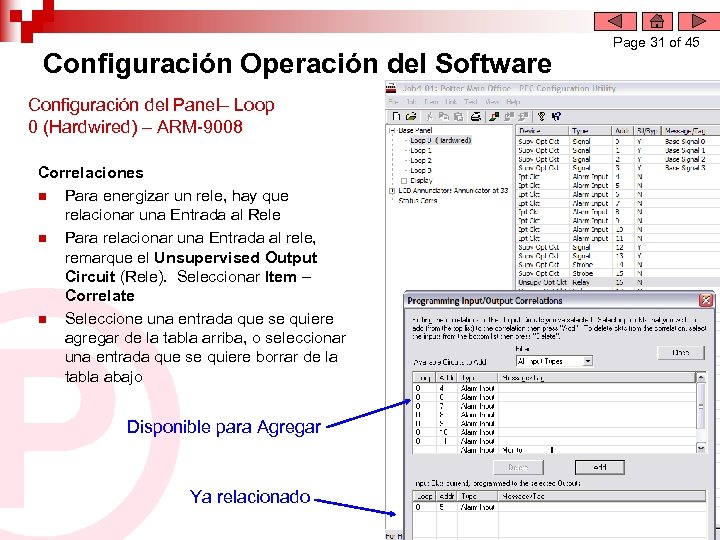 Configuración Operación del Software Configuración del Panel– Loop 0 (Hardwired) – ARM-9008 Correlaciones n Para energizar un rele, hay que relacionar una Entrada al Rele n Para relacionar una Entrada al rele, remarque el Unsupervised Output Circuit (Rele). Seleccionar Item – Correlate n Seleccione una entrada que se quiere agregar de la tabla arriba, o seleccionar una entrada que se quiere borrar de la tabla abajo Disponible para Agregar Ya relacionado Page 31 of 45
Configuración Operación del Software Configuración del Panel– Loop 0 (Hardwired) – ARM-9008 Correlaciones n Para energizar un rele, hay que relacionar una Entrada al Rele n Para relacionar una Entrada al rele, remarque el Unsupervised Output Circuit (Rele). Seleccionar Item – Correlate n Seleccione una entrada que se quiere agregar de la tabla arriba, o seleccionar una entrada que se quiere borrar de la tabla abajo Disponible para Agregar Ya relacionado Page 31 of 45
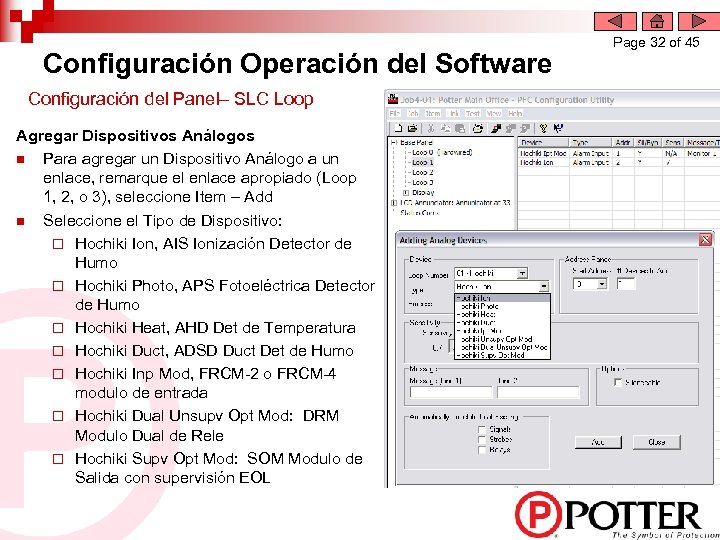 Configuración Operación del Software Configuración del Panel– SLC Loop Agregar Dispositivos Análogos n Para agregar un Dispositivo Análogo a un enlace, remarque el enlace apropiado (Loop 1, 2, o 3), seleccione Item – Add n Seleccione el Tipo de Dispositivo: ¨ Hochiki Ion, AIS Ionización Detector de Humo ¨ Hochiki Photo, APS Fotoeléctrica Detector de Humo ¨ Hochiki Heat, AHD Det de Temperatura ¨ Hochiki Duct, ADSD Duct Det de Humo ¨ Hochiki Inp Mod, FRCM-2 o FRCM-4 modulo de entrada ¨ Hochiki Dual Unsupv Opt Mod: DRM Modulo Dual de Rele ¨ Hochiki Supv Opt Mod: SOM Modulo de Salida con supervisión EOL Page 32 of 45
Configuración Operación del Software Configuración del Panel– SLC Loop Agregar Dispositivos Análogos n Para agregar un Dispositivo Análogo a un enlace, remarque el enlace apropiado (Loop 1, 2, o 3), seleccione Item – Add n Seleccione el Tipo de Dispositivo: ¨ Hochiki Ion, AIS Ionización Detector de Humo ¨ Hochiki Photo, APS Fotoeléctrica Detector de Humo ¨ Hochiki Heat, AHD Det de Temperatura ¨ Hochiki Duct, ADSD Duct Det de Humo ¨ Hochiki Inp Mod, FRCM-2 o FRCM-4 modulo de entrada ¨ Hochiki Dual Unsupv Opt Mod: DRM Modulo Dual de Rele ¨ Hochiki Supv Opt Mod: SOM Modulo de Salida con supervisión EOL Page 32 of 45
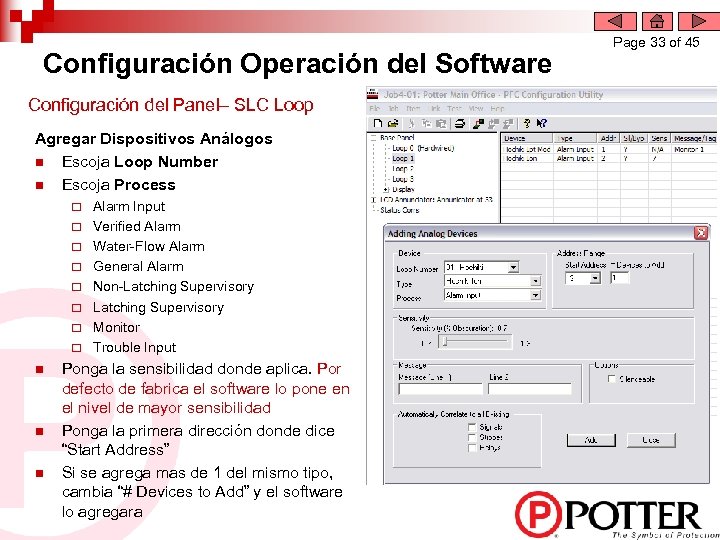 Configuración Operación del Software Configuración del Panel– SLC Loop Agregar Dispositivos Análogos n Escoja Loop Number n Escoja Process ¨ ¨ ¨ ¨ n n n Alarm Input Verified Alarm Water-Flow Alarm General Alarm Non-Latching Supervisory Monitor Trouble Input Ponga la sensibilidad donde aplica. Por defecto de fabrica el software lo pone en el nivel de mayor sensibilidad Ponga la primera dirección donde dice “Start Address” Si se agrega mas de 1 del mismo tipo, cambia “# Devices to Add” y el software lo agregara Page 33 of 45
Configuración Operación del Software Configuración del Panel– SLC Loop Agregar Dispositivos Análogos n Escoja Loop Number n Escoja Process ¨ ¨ ¨ ¨ n n n Alarm Input Verified Alarm Water-Flow Alarm General Alarm Non-Latching Supervisory Monitor Trouble Input Ponga la sensibilidad donde aplica. Por defecto de fabrica el software lo pone en el nivel de mayor sensibilidad Ponga la primera dirección donde dice “Start Address” Si se agrega mas de 1 del mismo tipo, cambia “# Devices to Add” y el software lo agregara Page 33 of 45
 Configuración Operación del Software Configuración del Panel– SLC Loop Agregar Dispositivos Análogos n Teclee el mensaje que aparecerá cuando el dispositivo esta en alarma o falla n Seleccionar Silenceable si aplica n Seleccionar Correlaciones Automáticas cuando apropiado Page 34 of 45
Configuración Operación del Software Configuración del Panel– SLC Loop Agregar Dispositivos Análogos n Teclee el mensaje que aparecerá cuando el dispositivo esta en alarma o falla n Seleccionar Silenceable si aplica n Seleccionar Correlaciones Automáticas cuando apropiado Page 34 of 45
 Configuración Operación del Software Configuración del Panel– SLC Loop Modificar Dispositivos Análogos n Remarque el Enlace n Remarque el dispositivo para modificar y seleccionar Item – Modify n Haga los cambios necesarios en la ventanita de Modificar Page 35 of 45
Configuración Operación del Software Configuración del Panel– SLC Loop Modificar Dispositivos Análogos n Remarque el Enlace n Remarque el dispositivo para modificar y seleccionar Item – Modify n Haga los cambios necesarios en la ventanita de Modificar Page 35 of 45
 Configuración Operación del Software Configuración del Panel– Despliegue n n Remarque Display. Los parámetros vigentes están en el lado derecho. Para modificar, Seleccione Item – Modify Agregar una impresora o monitor n n n Hay una conexión RS-232 Serial (P 9 en la tarjeta madre), para un CRT o Impresora estilo Dot Matrix (Epson LX 300 X) Seleccione Printer Attached. Si el papel es tipo “Form Feed”, seleccione eso también Si el UDACT bloquea P 9, llame a Soporte Técnico de Potter para asistencia PFC-9000 Main Board Page 36 of 45
Configuración Operación del Software Configuración del Panel– Despliegue n n Remarque Display. Los parámetros vigentes están en el lado derecho. Para modificar, Seleccione Item – Modify Agregar una impresora o monitor n n n Hay una conexión RS-232 Serial (P 9 en la tarjeta madre), para un CRT o Impresora estilo Dot Matrix (Epson LX 300 X) Seleccione Printer Attached. Si el papel es tipo “Form Feed”, seleccione eso también Si el UDACT bloquea P 9, llame a Soporte Técnico de Potter para asistencia PFC-9000 Main Board Page 36 of 45
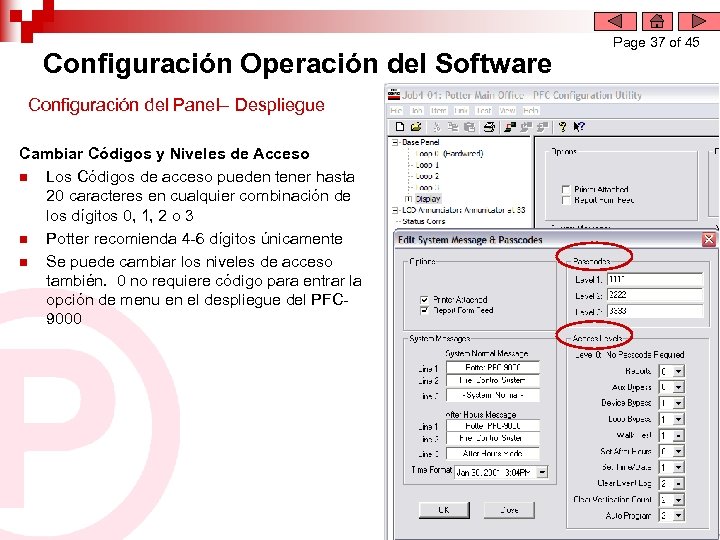 Configuración Operación del Software Configuración del Panel– Despliegue Cambiar Códigos y Niveles de Acceso n Los Códigos de acceso pueden tener hasta 20 caracteres en cualquier combinación de los dígitos 0, 1, 2 o 3 n Potter recomienda 4 -6 dígitos únicamente n Se puede cambiar los niveles de acceso también. 0 no requiere código para entrar la opción de menu en el despliegue del PFC 9000 Page 37 of 45
Configuración Operación del Software Configuración del Panel– Despliegue Cambiar Códigos y Niveles de Acceso n Los Códigos de acceso pueden tener hasta 20 caracteres en cualquier combinación de los dígitos 0, 1, 2 o 3 n Potter recomienda 4 -6 dígitos únicamente n Se puede cambiar los niveles de acceso también. 0 no requiere código para entrar la opción de menu en el despliegue del PFC 9000 Page 37 of 45
 Configuración Operación del Software Configuración del Panel– Despliegue Cambiar el Mensaje del Sistema n El Mensaje del Sistema esta constantemente en el despliegue del PFC-9000 n Agrega Mensajes para Operación Normal y Operación después del Horario (si aplica) Page 38 of 45
Configuración Operación del Software Configuración del Panel– Despliegue Cambiar el Mensaje del Sistema n El Mensaje del Sistema esta constantemente en el despliegue del PFC-9000 n Agrega Mensajes para Operación Normal y Operación después del Horario (si aplica) Page 38 of 45
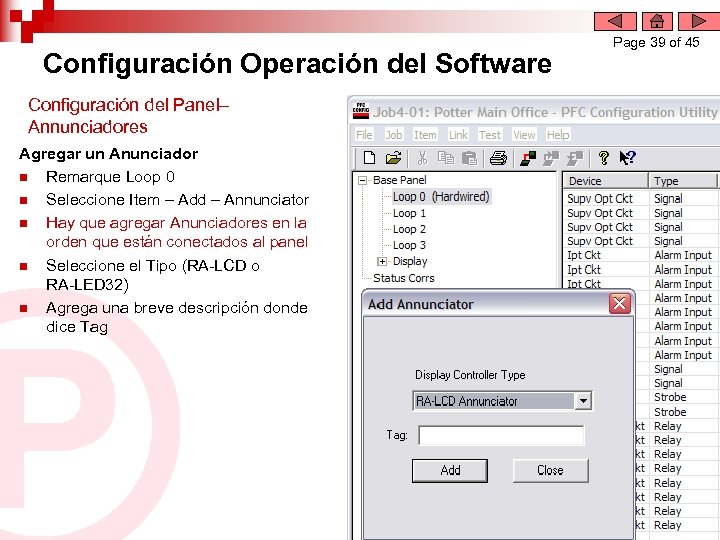 Configuración Operación del Software Configuración del Panel– Annunciadores Agregar un Anunciador n Remarque Loop 0 n Seleccione Item – Add – Annunciator n Hay que agregar Anunciadores en la orden que están conectados al panel n Seleccione el Tipo (RA-LCD o RA-LED 32) n Agrega una breve descripción donde dice Tag Page 39 of 45
Configuración Operación del Software Configuración del Panel– Annunciadores Agregar un Anunciador n Remarque Loop 0 n Seleccione Item – Add – Annunciator n Hay que agregar Anunciadores en la orden que están conectados al panel n Seleccione el Tipo (RA-LCD o RA-LED 32) n Agrega una breve descripción donde dice Tag Page 39 of 45
 Configuración Operación del Software Configuración del Panel– Anunciadores Modificar un Anunciador n Remarque Annunciator n Seleccione Item – Modify n Los Mensajes de Sistema son del panel por defecto de fabrica pero se puede cambiar en cada anunciador n Se puede cambiar los Niveles de Acceso también n El CPU Number es la dirección del anunciador por medio de dipswitches. Este numero tiene que concordar con el numero de anunciador Page 40 of 45
Configuración Operación del Software Configuración del Panel– Anunciadores Modificar un Anunciador n Remarque Annunciator n Seleccione Item – Modify n Los Mensajes de Sistema son del panel por defecto de fabrica pero se puede cambiar en cada anunciador n Se puede cambiar los Niveles de Acceso también n El CPU Number es la dirección del anunciador por medio de dipswitches. Este numero tiene que concordar con el numero de anunciador Page 40 of 45
 Page 41 of 45 Configuración Operación del Software Mandar el Programa al PFC-9000 n n Si se uso Auto Programming, y se desconecto el cableado RS-485 del anunciador, reconéctelo de nuevo ahora. Conecte el cable de programación RA-485 IMA al Puerto Serial de la computadora e inserta el plug en P 2 de la tarjeta madre del PFC-9000 ¨ El PFC-9000 va a re-inicializarse al conectar el cable de programación P 2
Page 41 of 45 Configuración Operación del Software Mandar el Programa al PFC-9000 n n Si se uso Auto Programming, y se desconecto el cableado RS-485 del anunciador, reconéctelo de nuevo ahora. Conecte el cable de programación RA-485 IMA al Puerto Serial de la computadora e inserta el plug en P 2 de la tarjeta madre del PFC-9000 ¨ El PFC-9000 va a re-inicializarse al conectar el cable de programación P 2
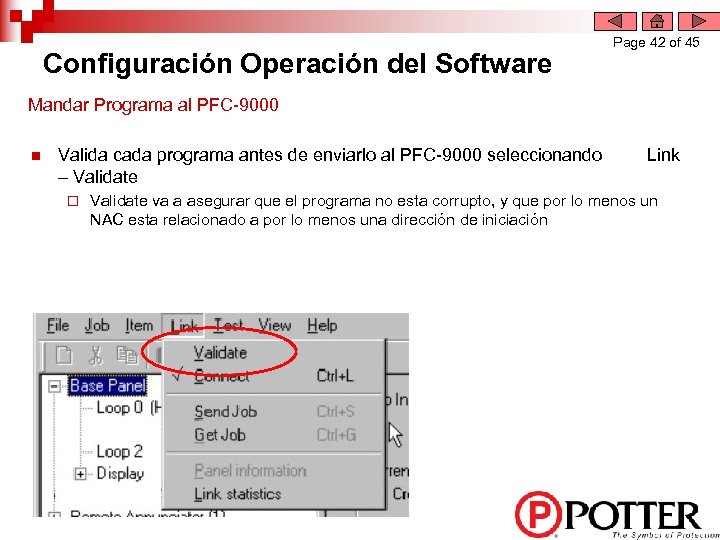 Configuración Operación del Software Page 42 of 45 Mandar Programa al PFC-9000 n Valida cada programa antes de enviarlo al PFC-9000 seleccionando Link – Validate ¨ Validate va a asegurar que el programa no esta corrupto, y que por lo menos un NAC esta relacionado a por lo menos una dirección de iniciación
Configuración Operación del Software Page 42 of 45 Mandar Programa al PFC-9000 n Valida cada programa antes de enviarlo al PFC-9000 seleccionando Link – Validate ¨ Validate va a asegurar que el programa no esta corrupto, y que por lo menos un NAC esta relacionado a por lo menos una dirección de iniciación
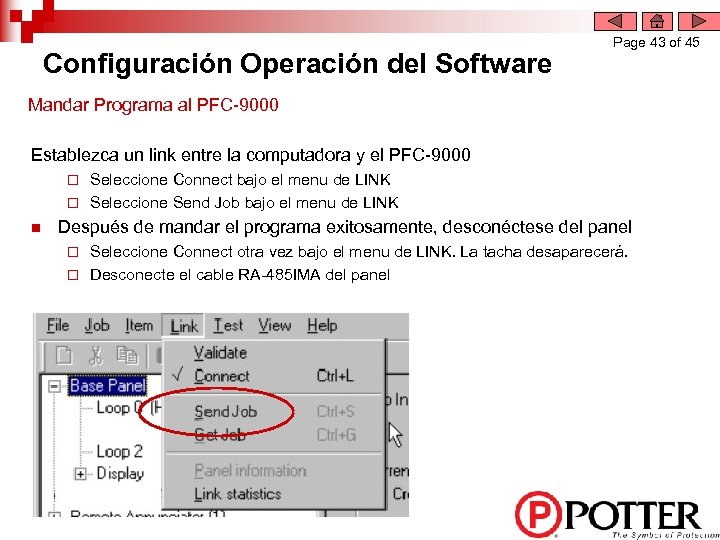 Configuración Operación del Software Page 43 of 45 Mandar Programa al PFC-9000 Establezca un link entre la computadora y el PFC-9000 Seleccione Connect bajo el menu de LINK ¨ Seleccione Send Job bajo el menu de LINK ¨ n Después de mandar el programa exitosamente, desconéctese del panel Seleccione Connect otra vez bajo el menu de LINK. La tacha desaparecerá. ¨ Desconecte el cable RA-485 IMA del panel ¨
Configuración Operación del Software Page 43 of 45 Mandar Programa al PFC-9000 Establezca un link entre la computadora y el PFC-9000 Seleccione Connect bajo el menu de LINK ¨ Seleccione Send Job bajo el menu de LINK ¨ n Después de mandar el programa exitosamente, desconéctese del panel Seleccione Connect otra vez bajo el menu de LINK. La tacha desaparecerá. ¨ Desconecte el cable RA-485 IMA del panel ¨
 Configuración Operación del Software Imprimir Reportes n n Seleccione File – Print Reports Seleccione Job en la columna de la izquierda. Información del programa aparecerá al lado derecho Doble-Clic la versión de la derecha para los reportes Si se usa Windows XP, vea el manual para los parámetros Page 44 of 45
Configuración Operación del Software Imprimir Reportes n n Seleccione File – Print Reports Seleccione Job en la columna de la izquierda. Información del programa aparecerá al lado derecho Doble-Clic la versión de la derecha para los reportes Si se usa Windows XP, vea el manual para los parámetros Page 44 of 45
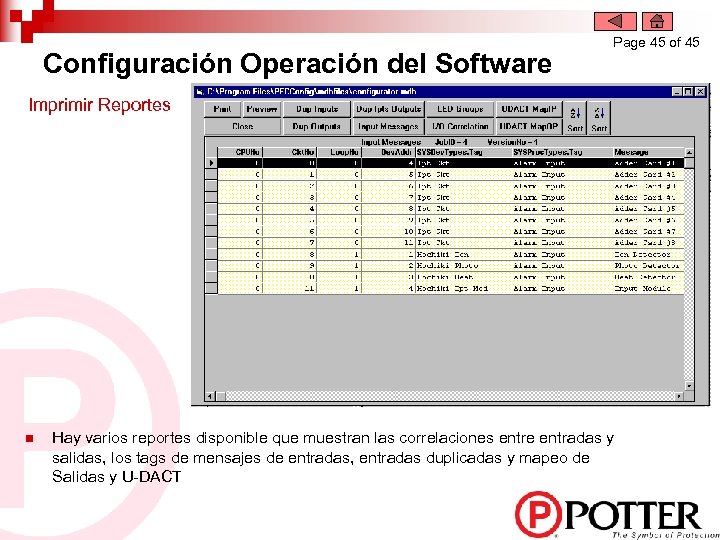 Configuración Operación del Software Page 45 of 45 Imprimir Reportes n Hay varios reportes disponible que muestran las correlaciones entre entradas y salidas, los tags de mensajes de entradas, entradas duplicadas y mapeo de Salidas y U-DACT
Configuración Operación del Software Page 45 of 45 Imprimir Reportes n Hay varios reportes disponible que muestran las correlaciones entre entradas y salidas, los tags de mensajes de entradas, entradas duplicadas y mapeo de Salidas y U-DACT
 Proceda al Examen n Gracias por participar en el programa de entrenamiento del PFC-9000. Para recibir su certificado indicando su certificación proceda al Certification Exam. Una vez que Potter Electric recibe el examen, mandara el certificado Si tiene alguna pregunta, favor de contactar al Soporte Técnico de Potter al 800 -325 -3936
Proceda al Examen n Gracias por participar en el programa de entrenamiento del PFC-9000. Para recibir su certificado indicando su certificación proceda al Certification Exam. Una vez que Potter Electric recibe el examen, mandara el certificado Si tiene alguna pregunta, favor de contactar al Soporte Técnico de Potter al 800 -325 -3936
